TR-4951: AWS FSx ONTAP上の Microsoft SQL Server のバックアップとリカバリ
 変更を提案
変更を提案


このドキュメントでは、 SnapCenterを使用して AWS FSx ONTAP上の Microsoft SQL Server のバックアップとリカバリを実行するために必要な手順について説明します。これには次の情報が含まれます。
-
NetApp SnapCenter の構成
-
SnapCenterバックアップ操作
-
FCI データベースのバックアップ操作
-
複数のデータベースのバックアップ操作
-
リストアとリカバリ
SnapCenter の構成
SnapCenter の構成と Microsoft SQL Server リソースの保護のために、次の手順を実行する必要があります。以下の各ステップについては、以降のセクションで詳しく説明します。
-
SQL Server のバックアップおよび復元ユーザーの sysadmin 資格情報を構成します。
-
ストレージ設定を構成します。 SnapCenterからAmazon FSx ONTAPストレージ仮想マシン (SVM) にアクセスするための Amazon Web Services (AWS) 管理認証情報を提供します。
-
SQL Server ホストをSnapCenterに追加します。必要なSnapCenterプラグインを展開してインストールします。
-
ポリシーを構成します。バックアップ操作の種類、保持期間、およびオプションのスナップショット バックアップのレプリケーションを定義します。
-
Microsoft SQL Server データベースを構成して保護します。
SnapCenterの新しくインストールされたユーザーインターフェイス
SQL Server バックアップの資格情報を設定し、sysadmin 権限を持つユーザーを復元します。

NetApp、ロールベースのアクセス制御 (RBAC) を使用して、 SnapCenterおよび Windows ホスト全体の個々のユーザーにデータ保護および管理機能を委任することを推奨しています。ユーザーは、データベースをホストしている SQL Server にアクセスできる必要があります。ホストが複数ある場合、ユーザー名とパスワードは各ホスト間で同じである必要があります。さらに、 SnapCenter がSQL Server ホストに必要なプラグインを展開できるようにするには、資格情報とホストを検証するためのSnapCenterのドメイン情報を登録する必要があります。
次のセクションを展開すると、各ステップを完了する方法の詳細な手順が表示されます。
資格情報を追加する
設定 に移動し、資格情報 を選択して、(+) をクリックします。
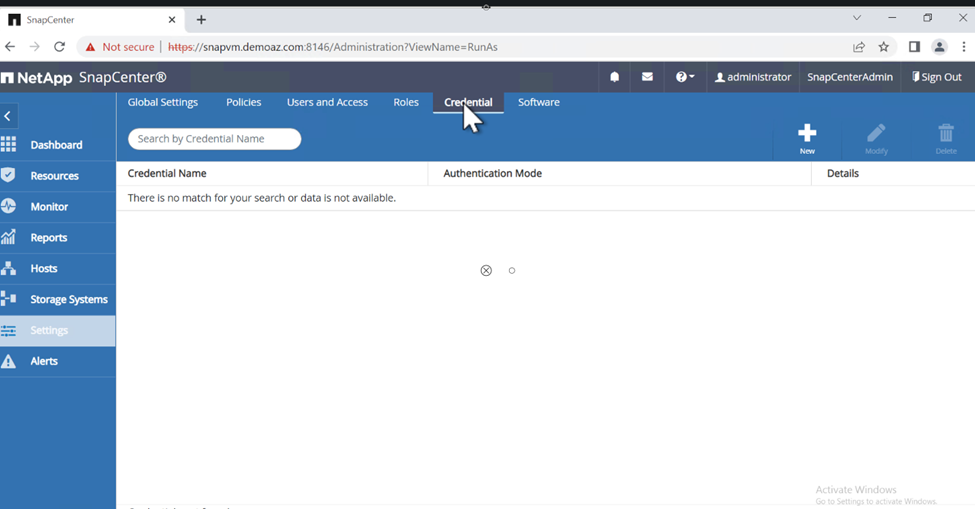
新しいユーザーには、SQL Server ホストに対する管理者権限が必要です。
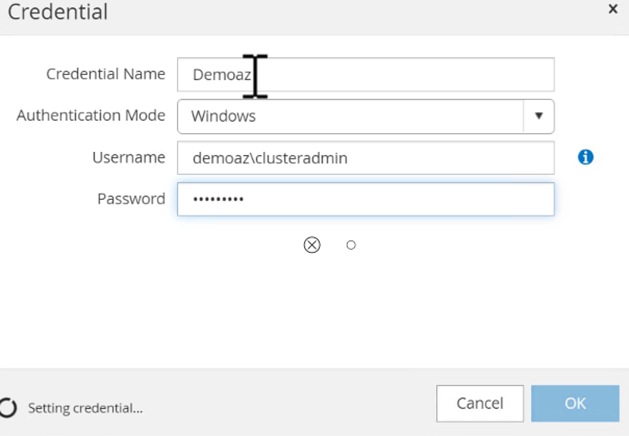
ストレージを設定する
SnapCenterでストレージを構成するには、次の手順を実行します。
-
SnapCenter UI で、ストレージ システム を選択します。ストレージ タイプには、* ONTAP SVM* と * ONTAP Cluster* の 2 つがあります。デフォルトでは、ストレージ タイプは * ONTAP SVM* です。
-
(+) をクリックして、ストレージ システム情報を追加します。
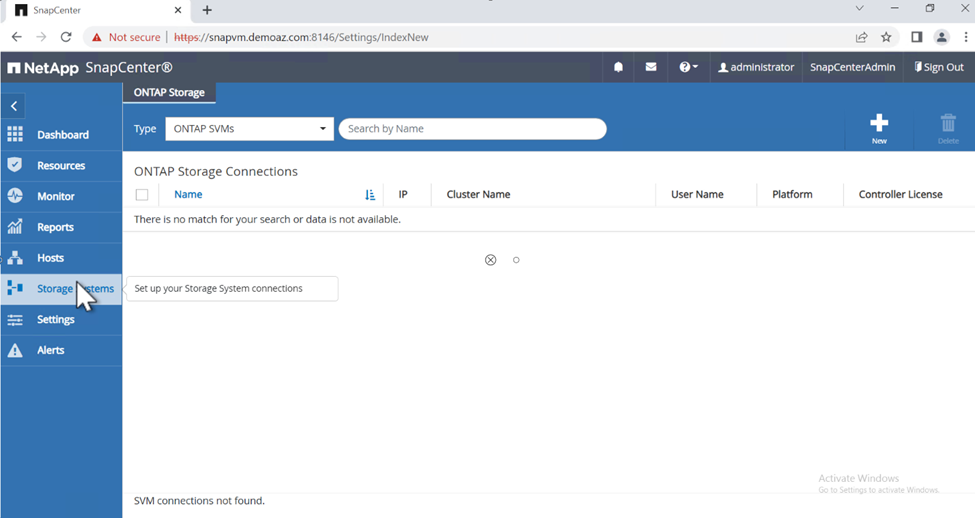
-
*FSx ONTAP管理*エンドポイントを提供します。
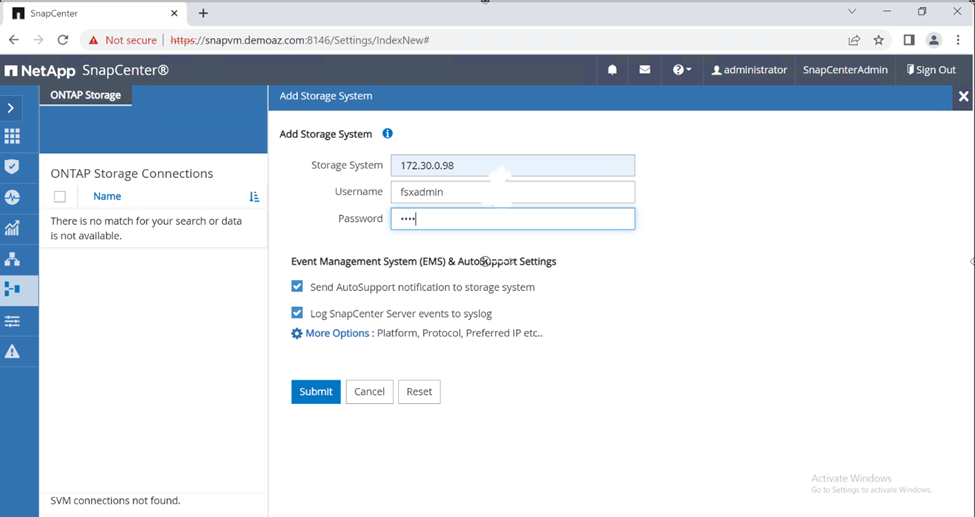
-
SVM がSnapCenterで構成されました。
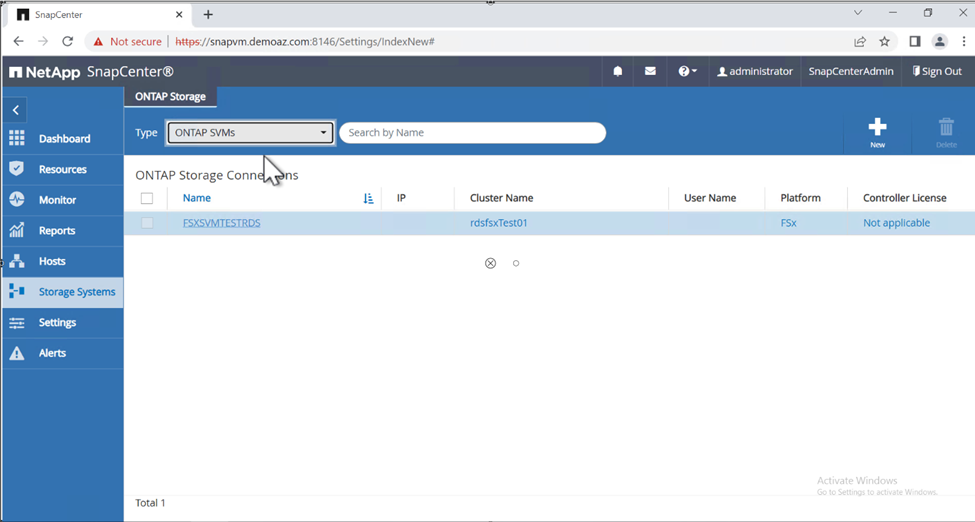
SnapCenterに SQL Server ホストを追加する
SQL Server ホストを追加するには、次の手順を実行します。
-
[ホスト] タブで (+) をクリックして、Microsoft SQL Server ホストを追加します。
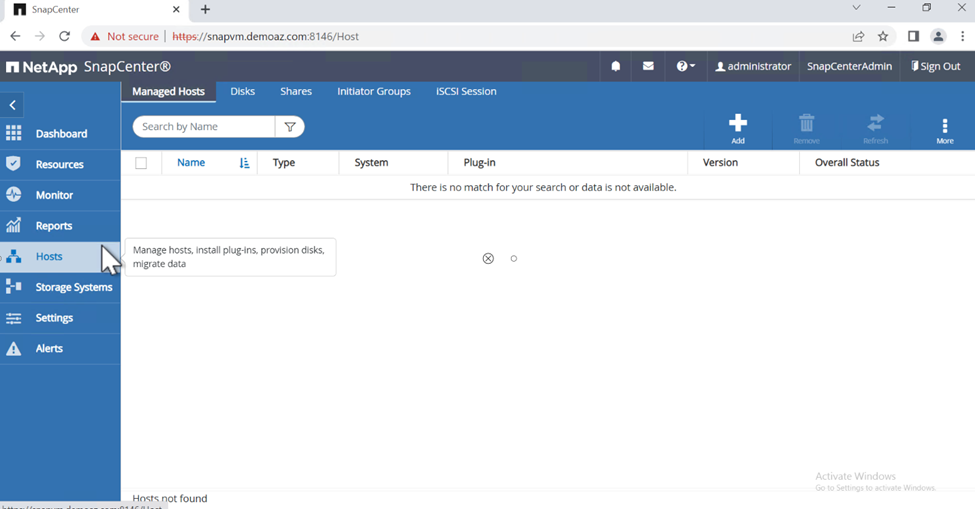
-
リモート ホストの完全修飾ドメイン名 (FQDN) または IP アドレスを指定します。
資格情報はデフォルトで入力されます。 -
Microsoft Windows と Microsoft SQL Server のオプションを選択し、送信します。
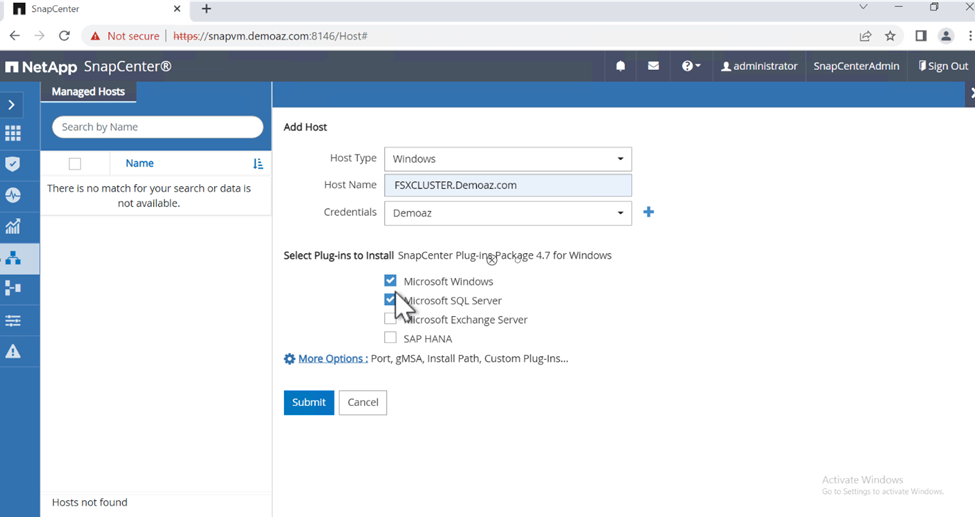
SQL Server パッケージがインストールされています。
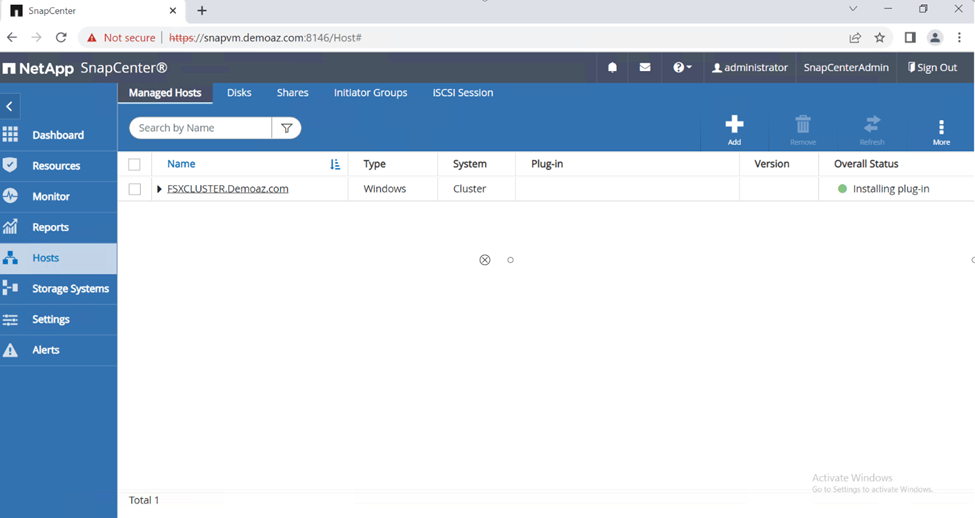
-
インストールが完了したら、[リソース] タブに移動して、すべての FSx ONTAP iSCSI ボリュームが存在するかどうかを確認します。
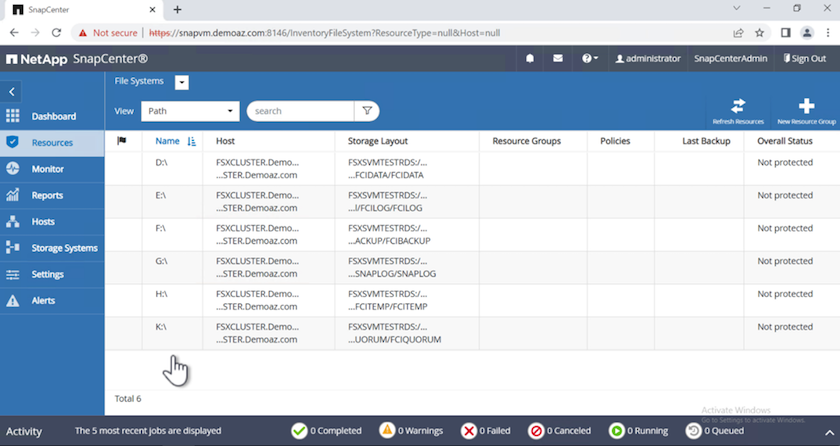
ログ ディレクトリを設定
ホスト ログ ディレクトリを構成するには、次の手順を実行します。
-
チェック ボックスをクリックします。新しいタブが開きます。
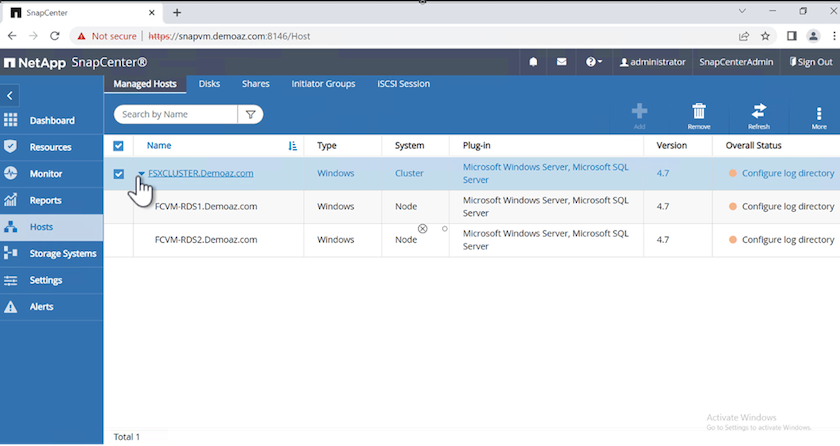
-
ログ ディレクトリの構成 リンクをクリックします。
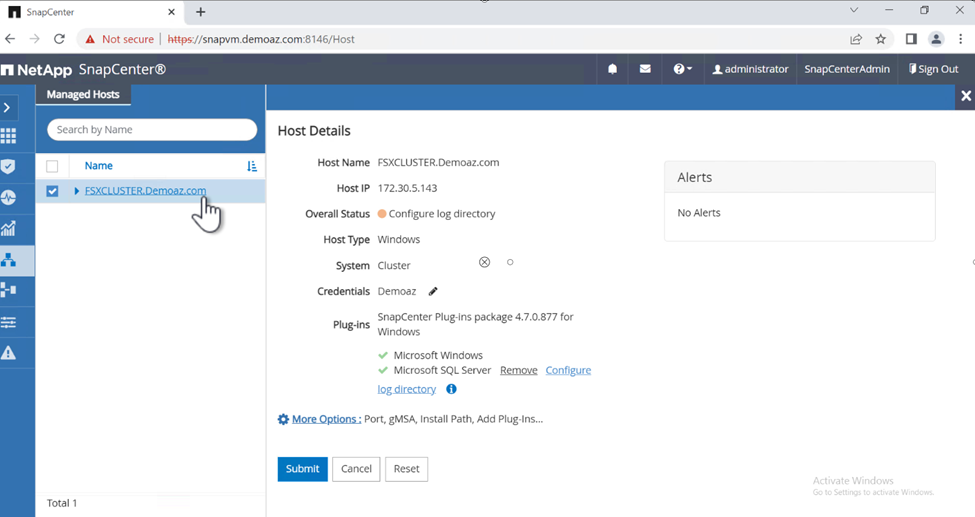
-
ホスト ログ ディレクトリと FCI インスタンス ログ ディレクトリのドライブを選択します。 *保存*をクリックします。クラスター内の 2 番目のノードに対して同じプロセスを繰り返します。ウィンドウを閉じます。
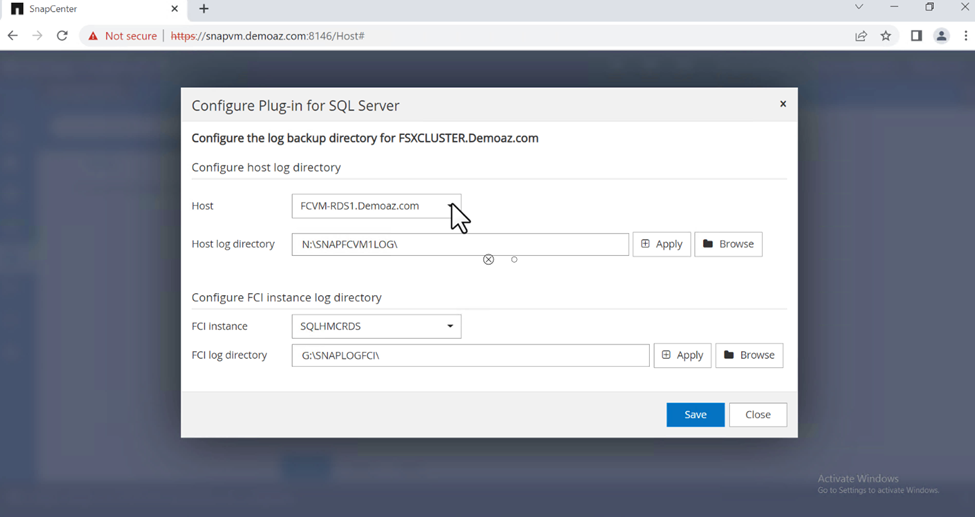
ホストは現在実行状態にあります。
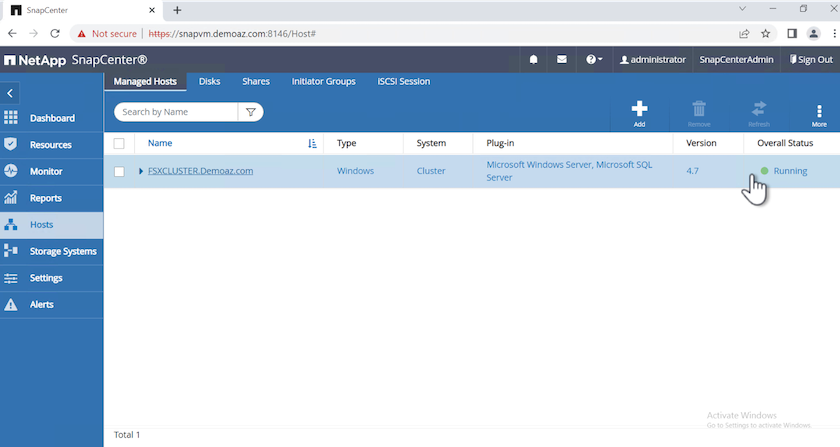
-
リソース タブには、すべてのサーバーとデータベースが表示されます。
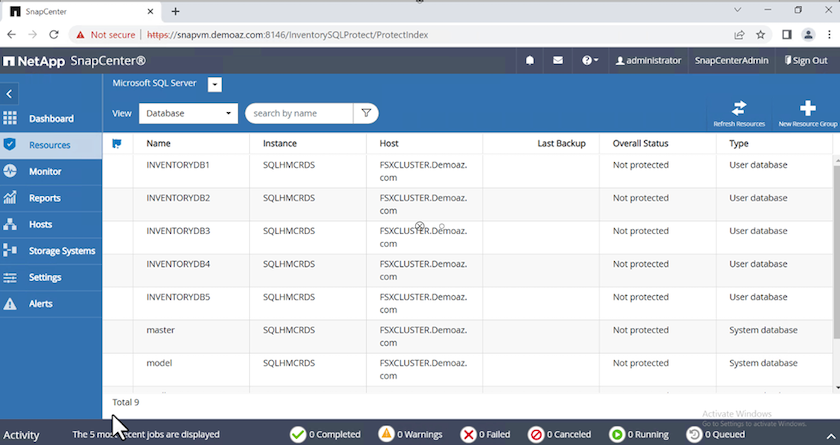
バックアップポリシーを構成する
バックアップ ポリシーは、バックアップの管理、スケジュール、および保持の方法を制御する一連のルールです。会社の SLA に基づいてバックアップの種類と頻度を決定するのに役立ちます。
次のセクションを展開すると、各ステップを完了する方法の詳細な手順が表示されます。
FCI データベースのバックアップ操作を構成する
FCI データベースのバックアップ ポリシーを構成するには、次の手順を実行します。
-
設定 に移動し、左上の ポリシー を選択します。次に、[新規]をクリックします。
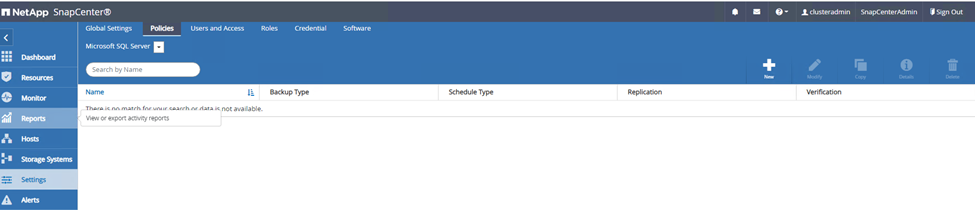
-
ポリシー名と説明を入力します。 *次へ*をクリックします。
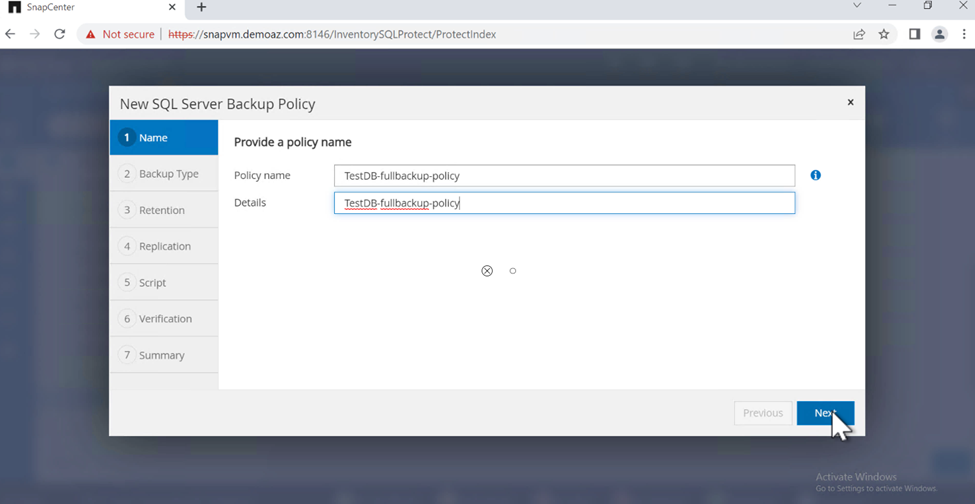
-
バックアップの種類として「完全バックアップ」を選択します。
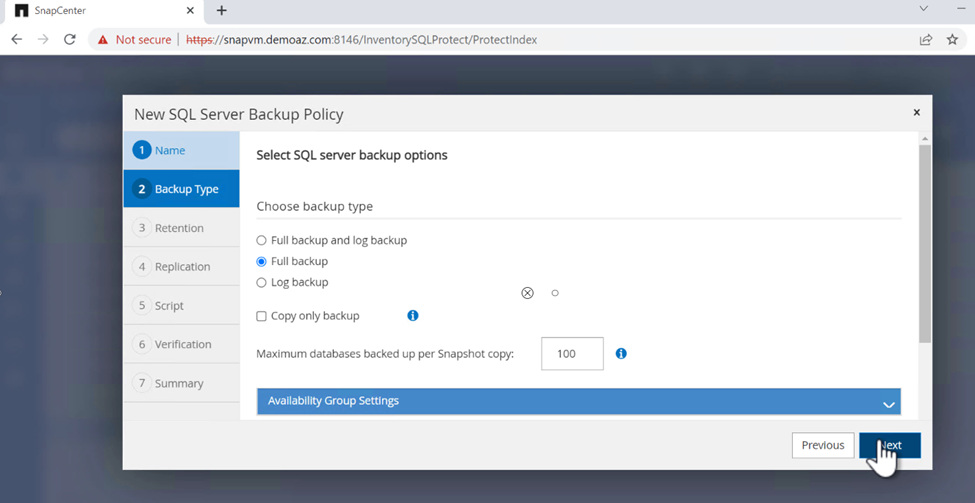
-
スケジュール頻度を選択します (これは会社の SLA に基づきます)。 *次へ*をクリックします。
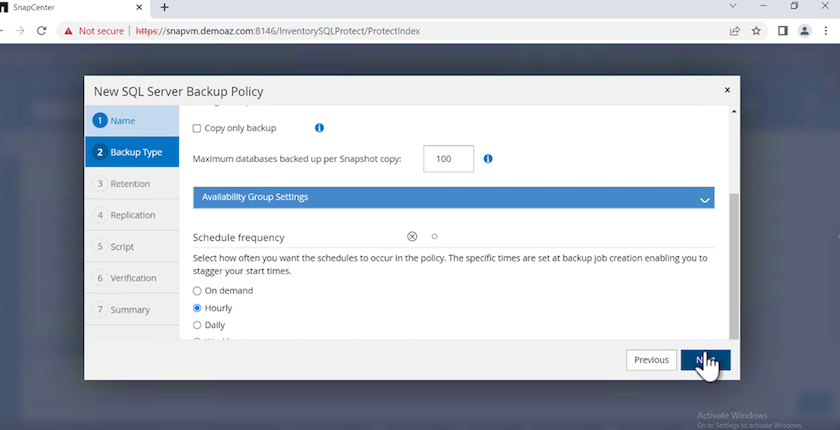
-
バックアップの保持設定を構成します。
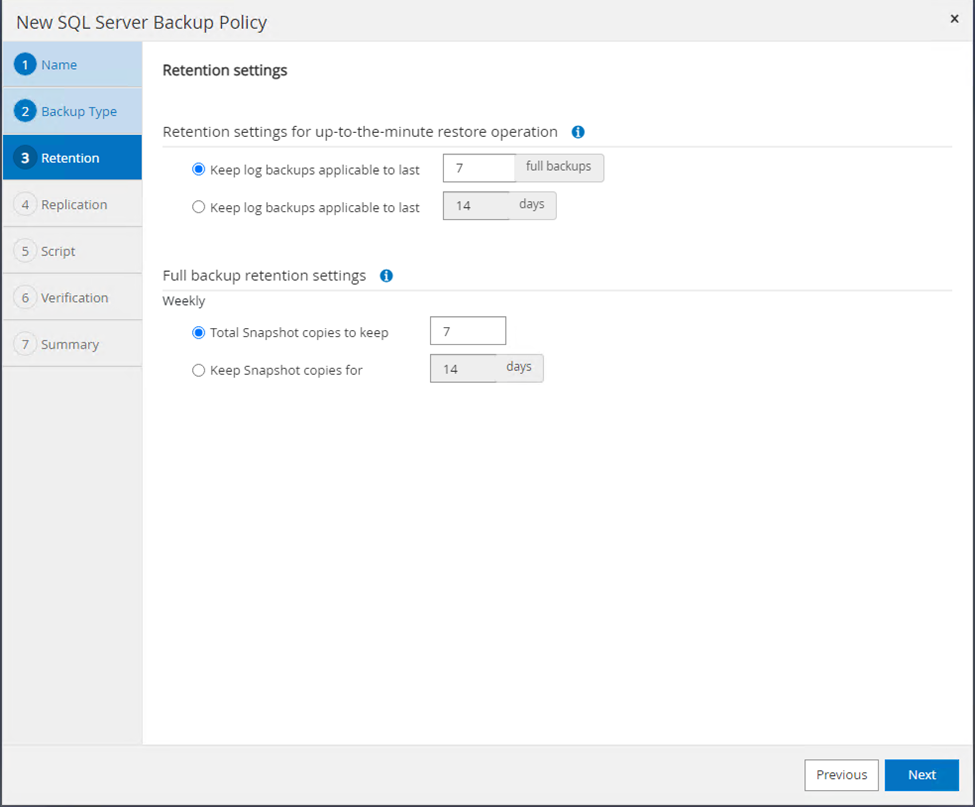
-
レプリケーション オプションを構成します。
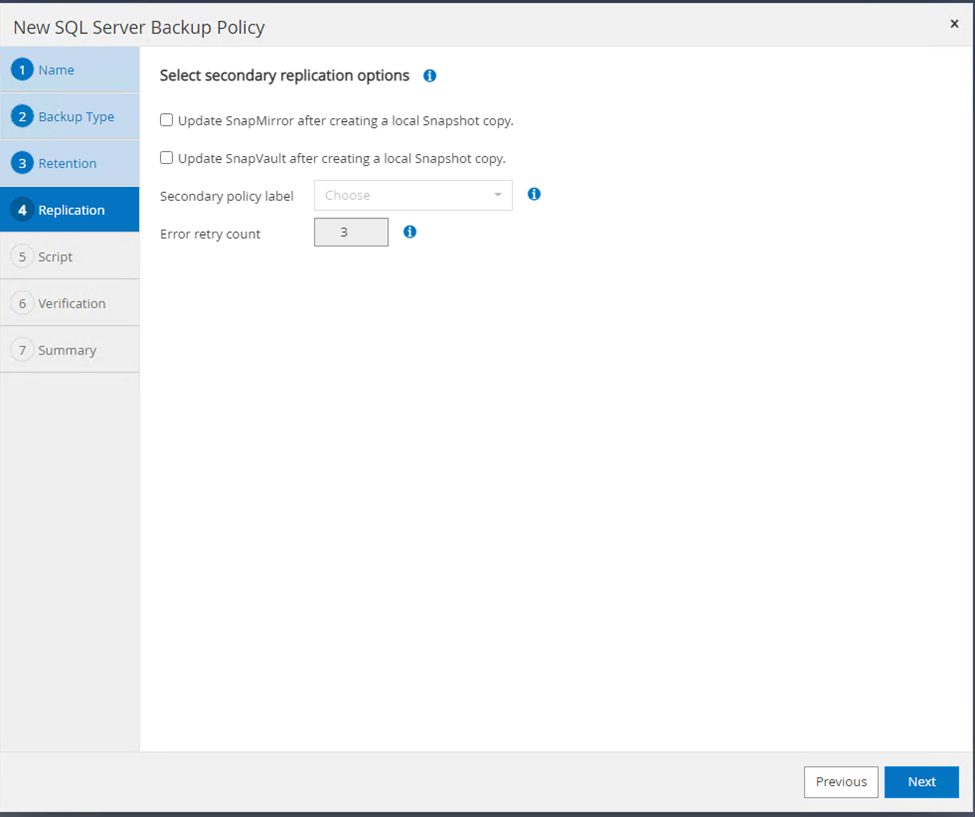
-
バックアップ ジョブの実行前と実行後に実行する実行スクリプトを指定します (存在する場合)。
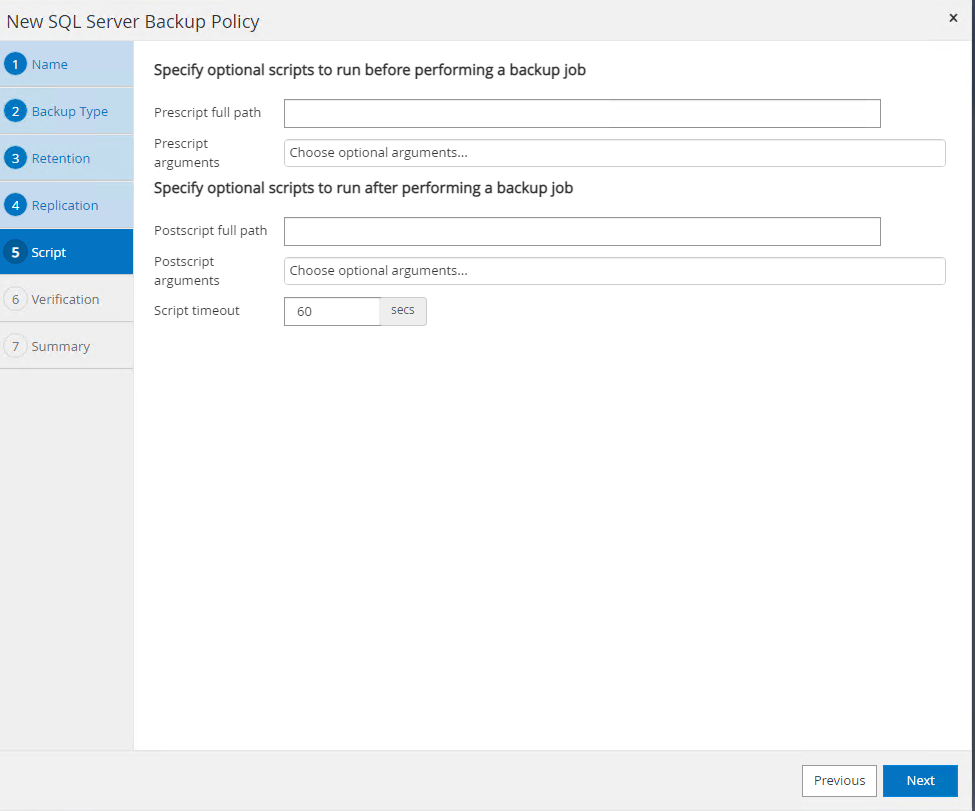
-
バックアップ スケジュールに基づいて検証を実行します。
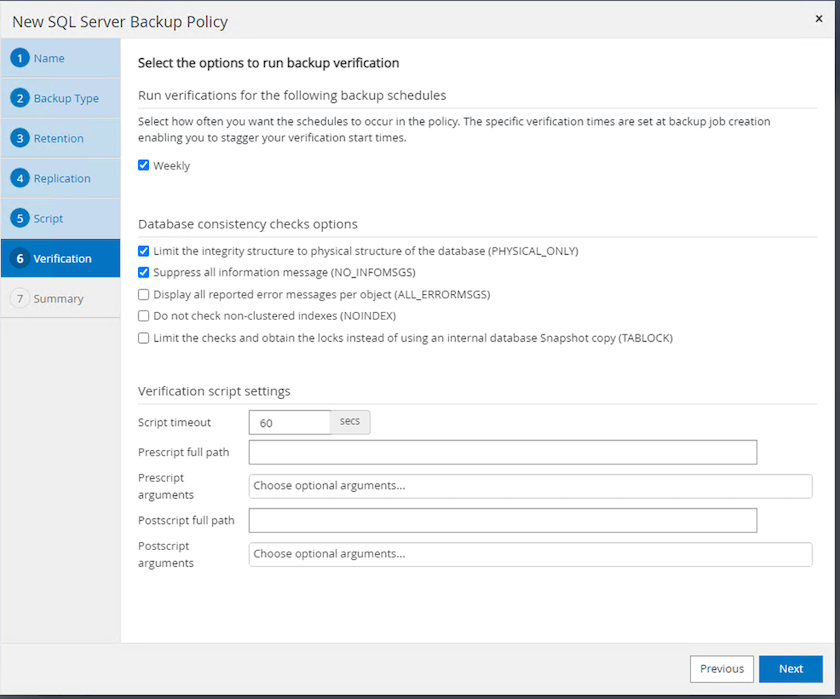
-
概要 ページには、バックアップ ポリシーの詳細が表示されます。エラーがあればここで修正できます。
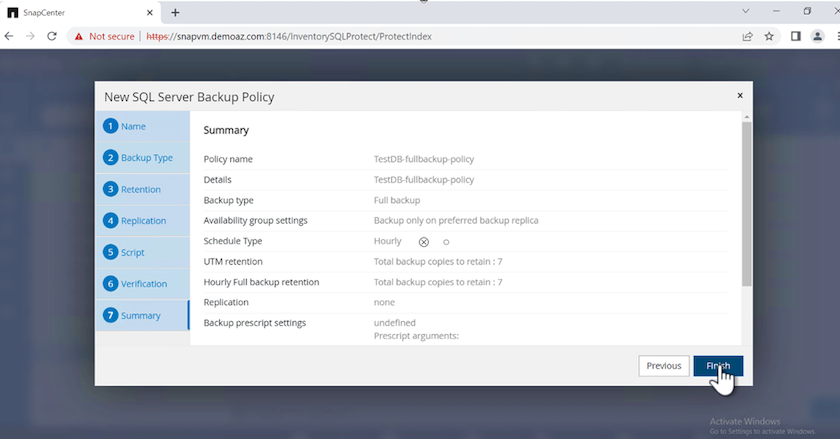
MSSQL Serverデータベースの構成と保護
-
バックアップ ポリシーの開始日と有効期限を設定します。
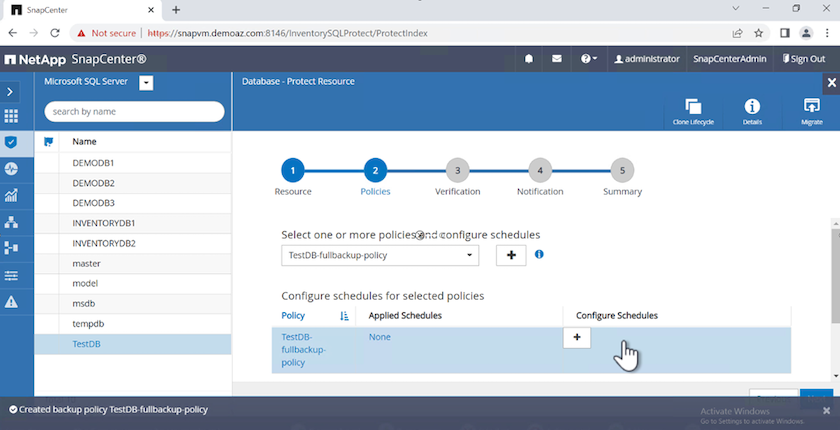
-
バックアップのスケジュールを定義します。これを行うには、(+) をクリックしてスケジュールを設定します。 *開始日*と*有効期限*の日付を入力します。会社の SLA に基づいて時間を設定します。
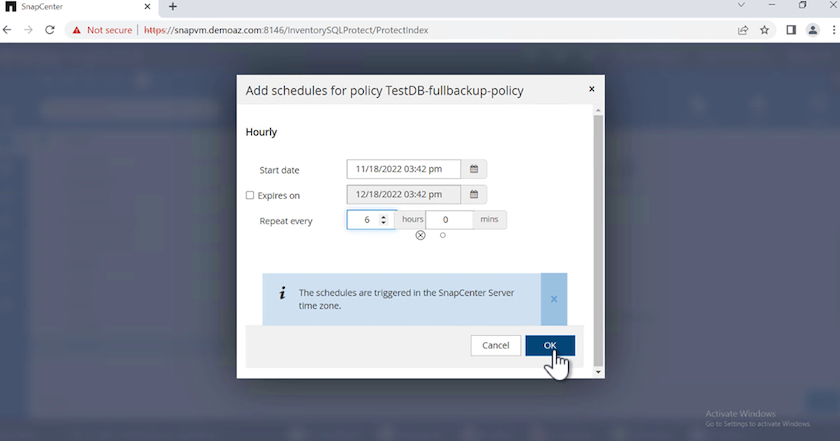
-
検証サーバーを構成します。ドロップダウン メニューからサーバーを選択します。
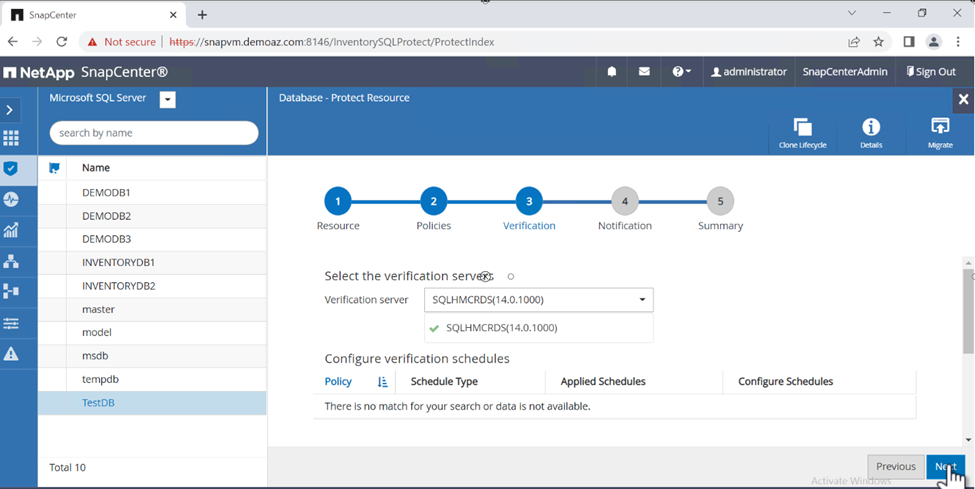
-
プラス記号をクリックして確定し、構成されたスケジュールを確認します。
-
電子メール通知の情報を入力します。 *次へ*をクリックします。
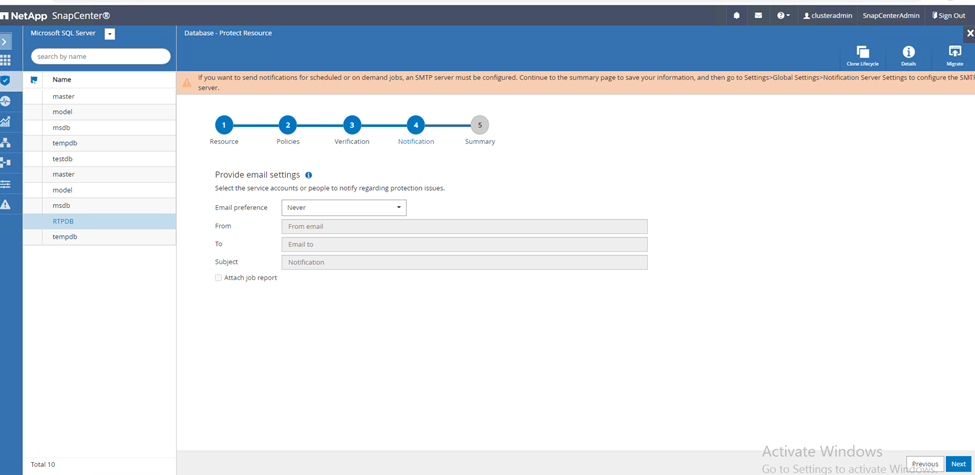
SQL Server データベースのバックアップ ポリシーの概要が構成されました。
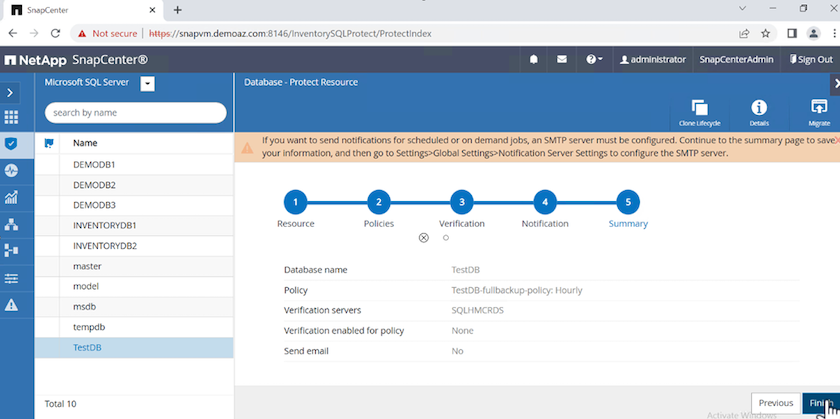
SnapCenterバックアップ操作
オンデマンドの SQL Server バックアップを作成するには、次の手順を実行します。
-
リソース ビューからリソースを選択し、今すぐバックアップ を選択します。
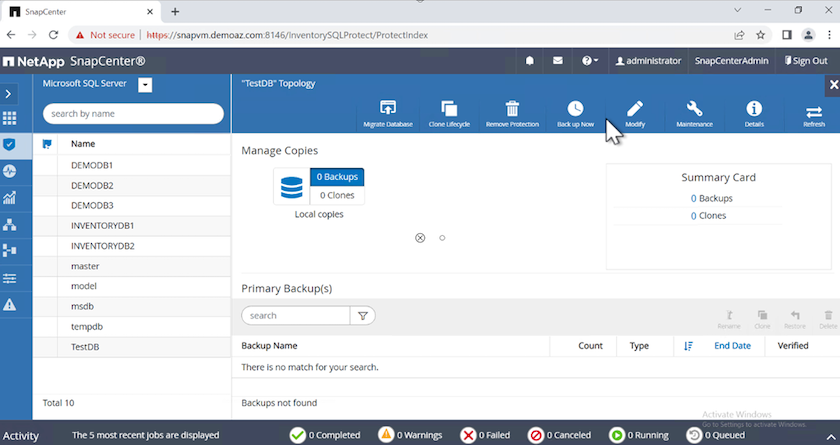
-
バックアップ ダイアログボックスで、バックアップ をクリックします。
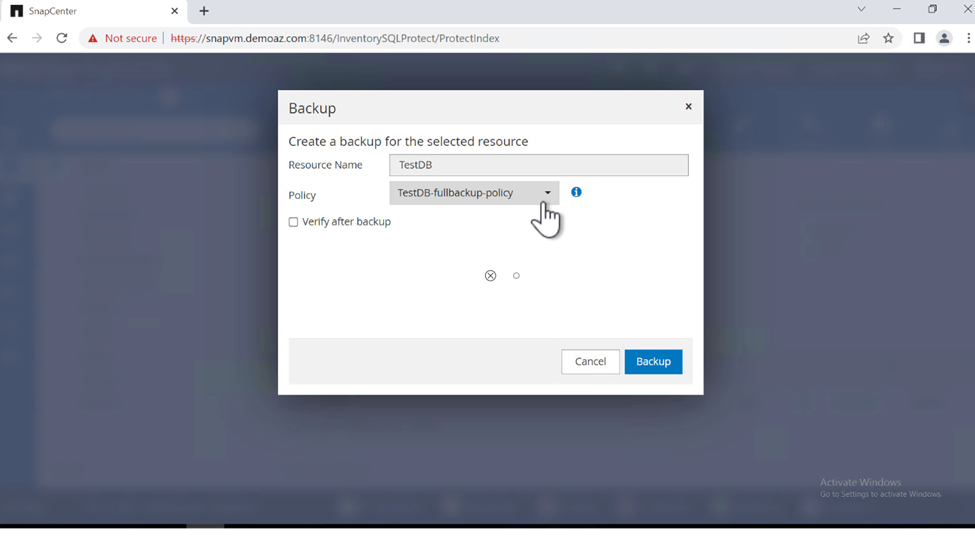
-
確認画面が表示されます。確認するには「はい」をクリックします。
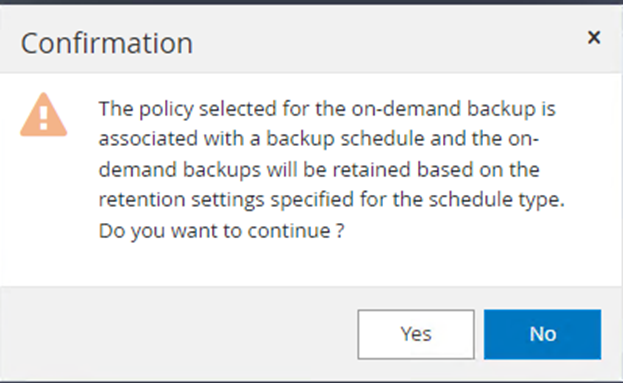
バックアップジョブを監視する
-
*モニター*タブでジョブをクリックし、右側の*詳細*を選択してジョブを表示します。
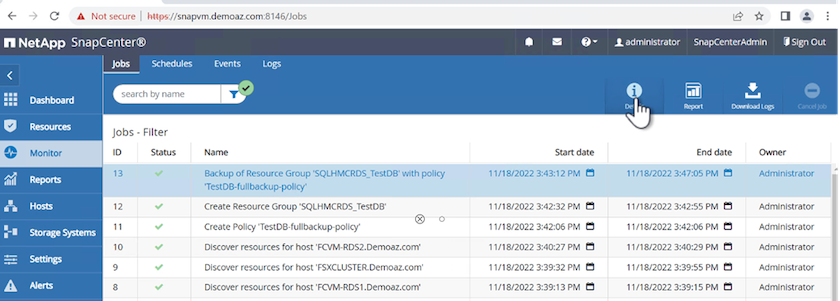
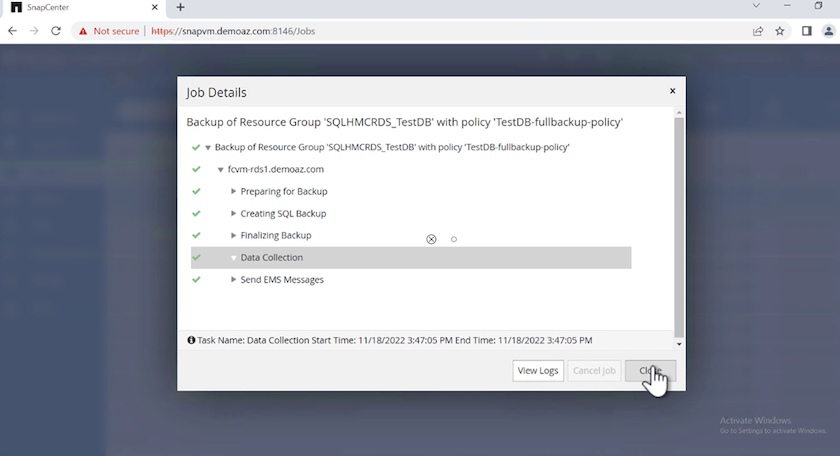
バックアップが完了すると、トポロジ ビューに新しいエントリが表示されます。
複数のデータベースのバックアップ操作
複数の SQL Server データベースのバックアップ ポリシーを構成するには、次の手順を実行してリソース グループ ポリシーを作成します。
-
表示 メニューの リソース タブで、ドロップダウン メニューを使用してリソース グループに変更します。
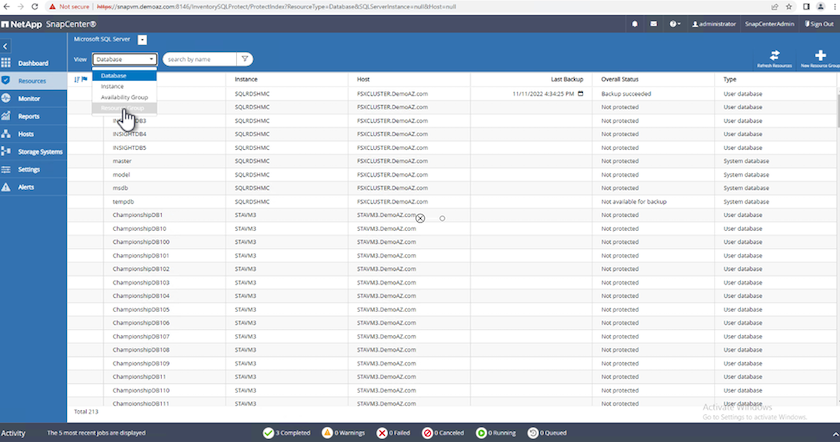
-
新しいリソース グループの場合は (+) をクリックします。
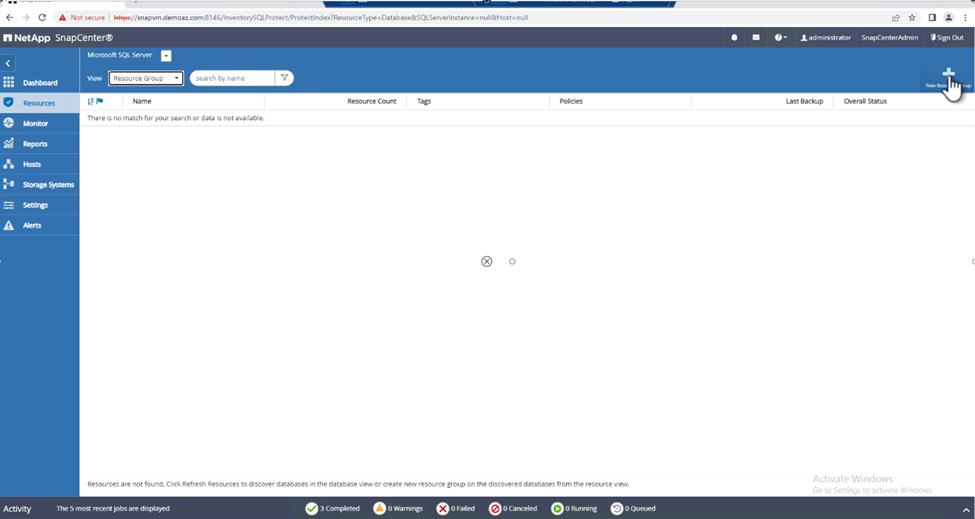
-
名前とタグを入力します。 *次へ*をクリックします。
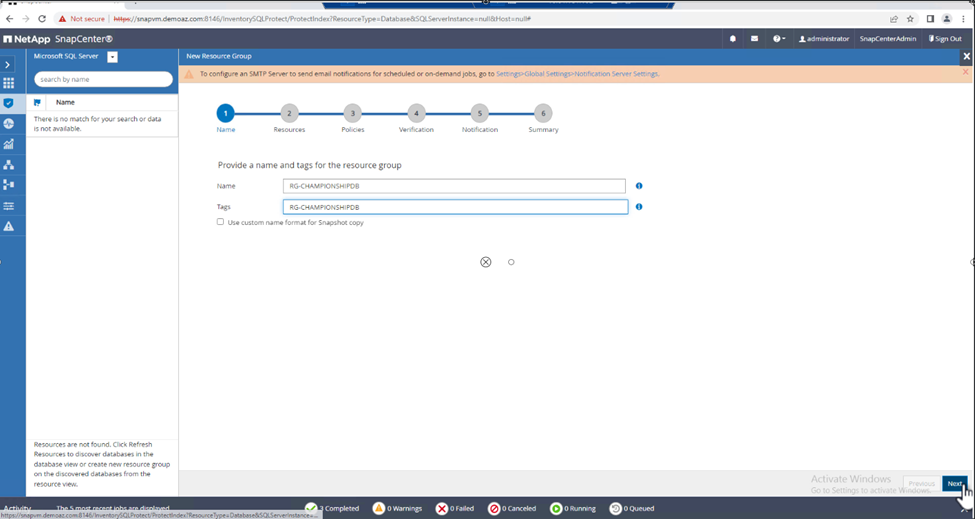
-
リソース グループにリソースを追加します。
-
*ホスト。*ドロップダウン メニューからデータベースをホストしているサーバーを選択します。
-
リソースの種類*ドロップダウン メニューから [*データベース] を選択します。
-
*SQL Server インスタンス。*サーバーを選択します。
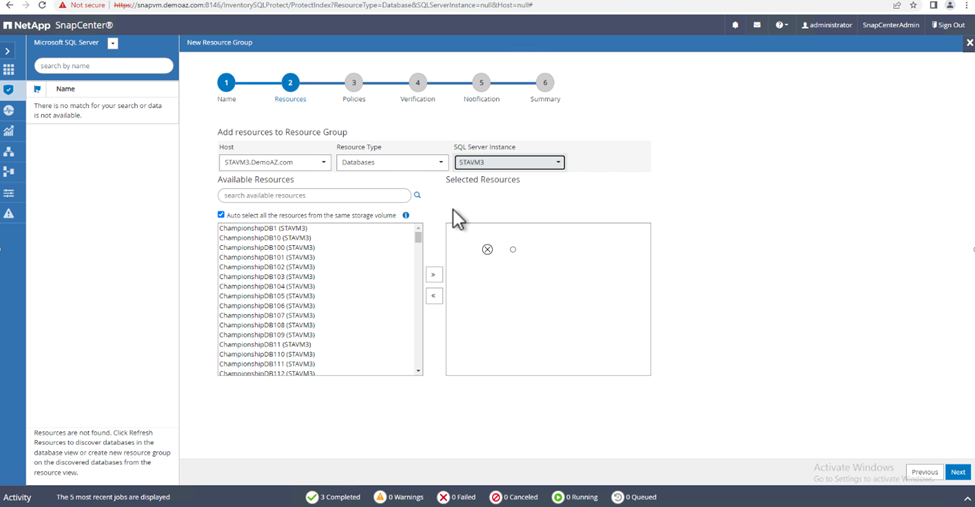
オプション「同じストレージボリュームからすべてのリソースを自動選択する」*はデフォルトで選択されています。オプションをクリアし、リソース グループに追加する必要があるデータベースのみを選択し、矢印をクリックして追加し、[次へ] をクリックします。
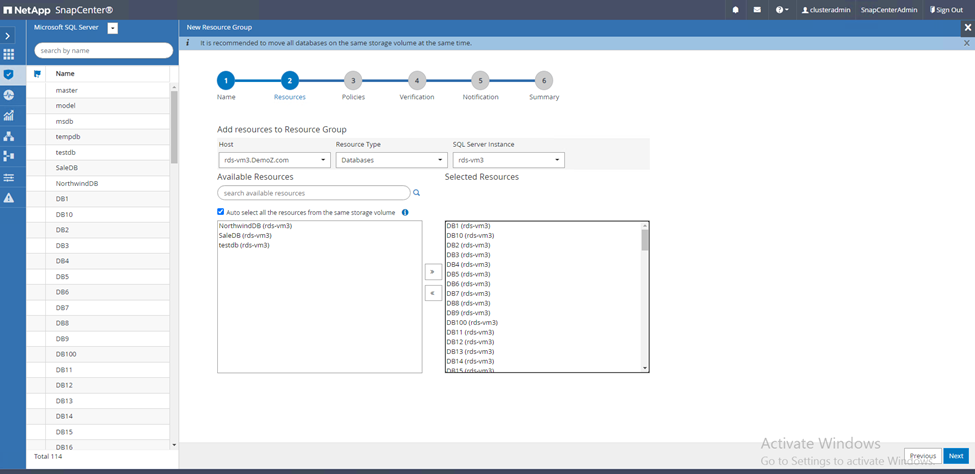
-
-
ポリシーで (+) をクリックします。
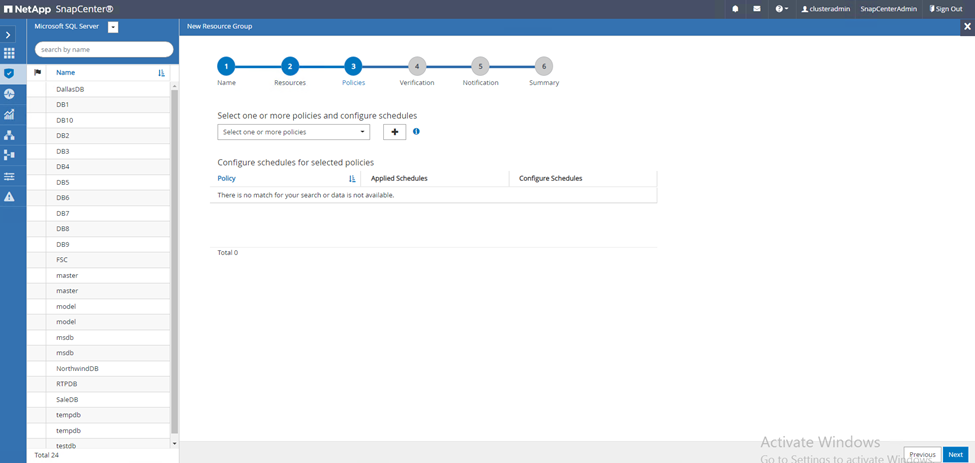
-
リソース グループ ポリシー名を入力します。
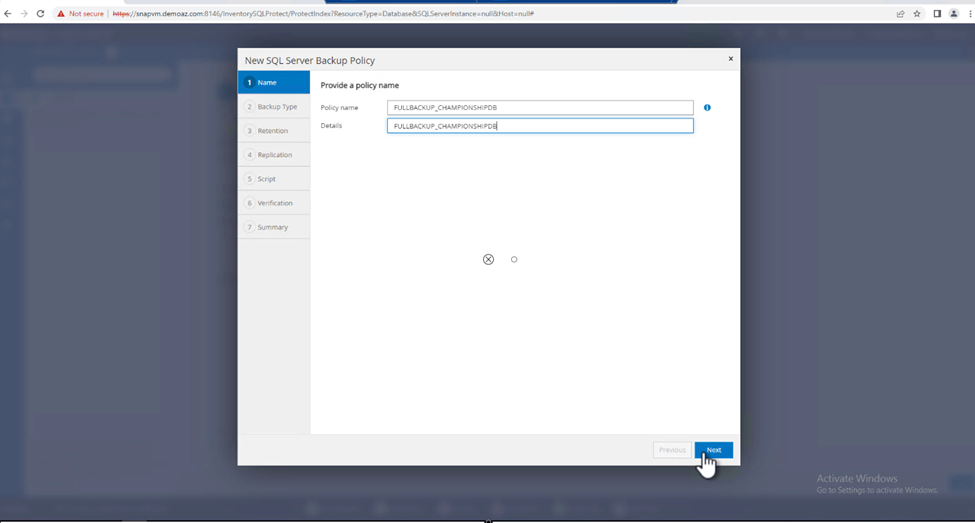
-
会社の SLA に応じて、「完全バックアップ」とスケジュール頻度を選択します。
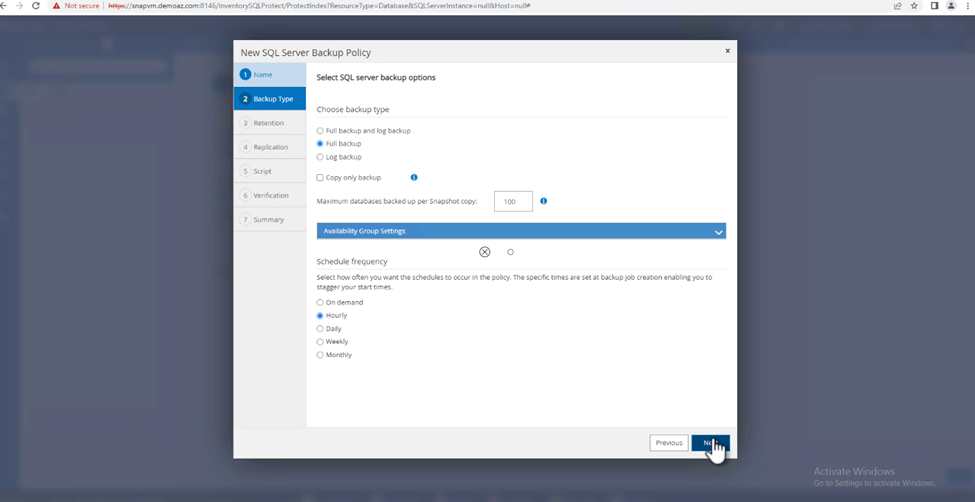
-
保持設定を構成します。
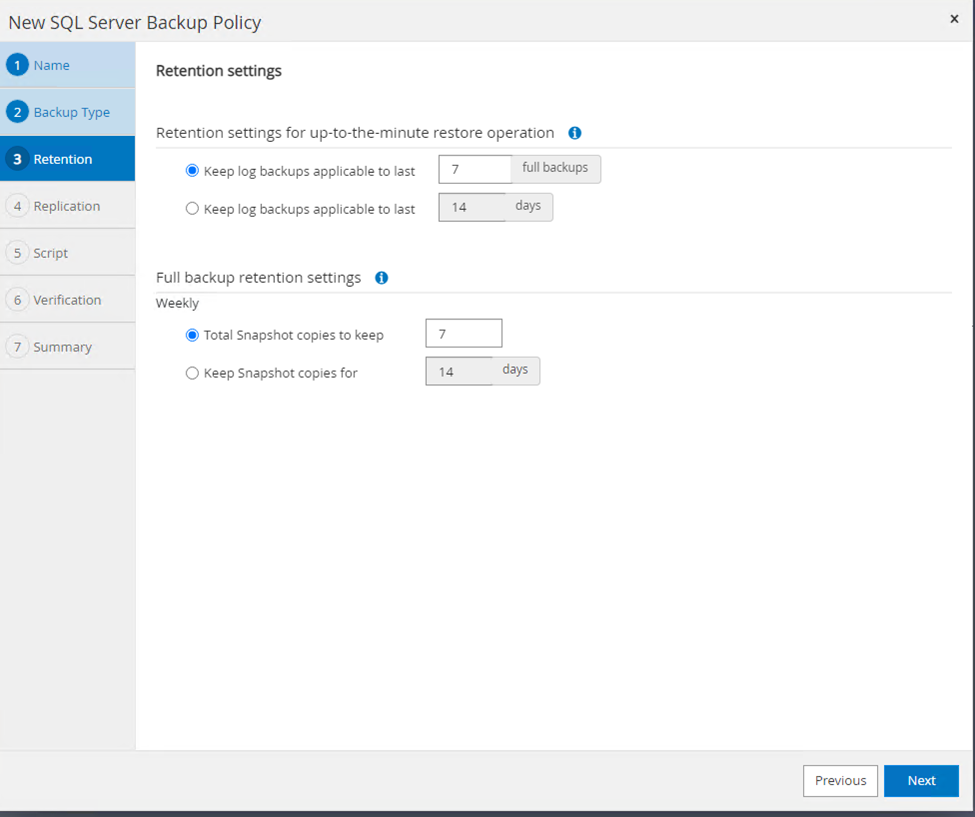
-
レプリケーション オプションを構成します。
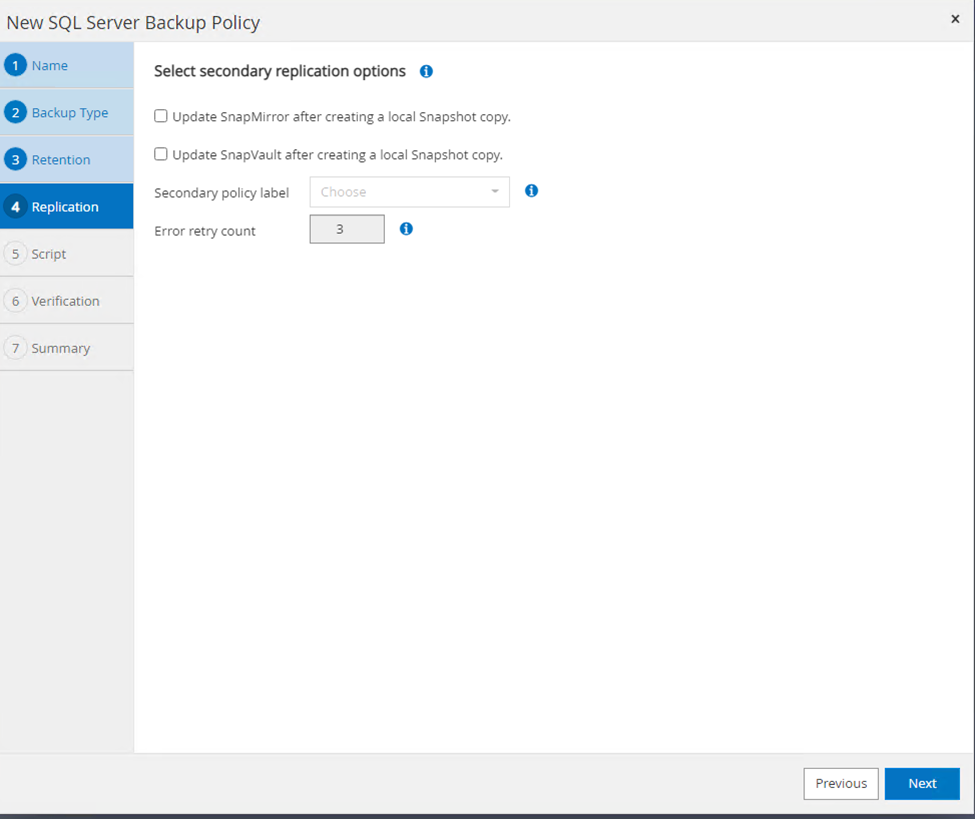
-
バックアップを実行する前に実行するスクリプトを構成します。 *次へ*をクリックします。
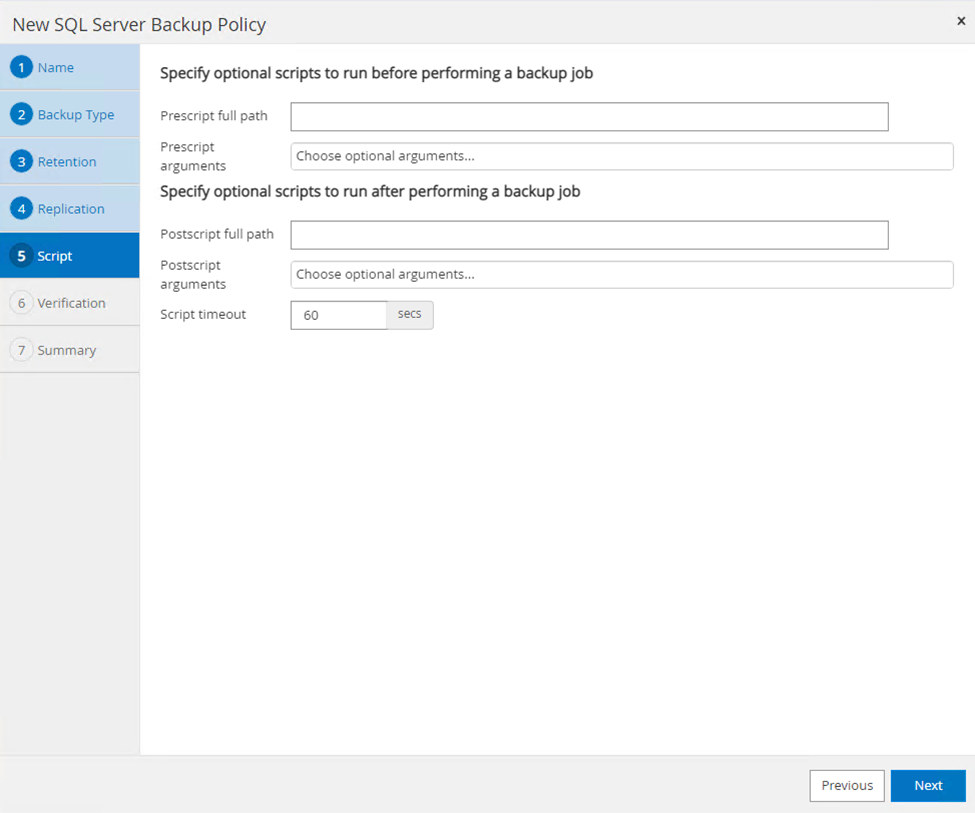
-
次のバックアップ スケジュールの検証を確認します。
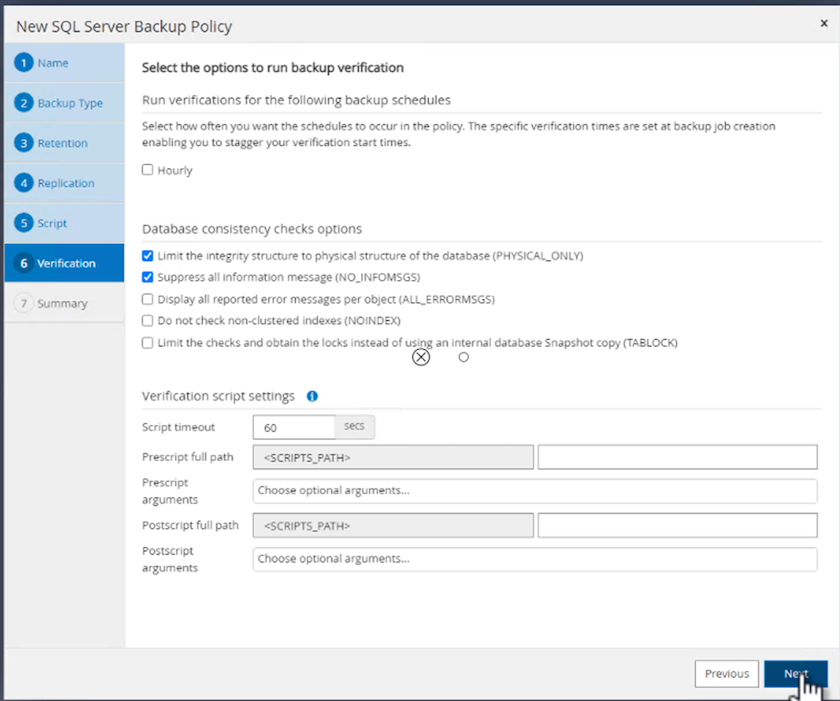
-
*概要*ページで情報を確認し、*完了*をクリックします。
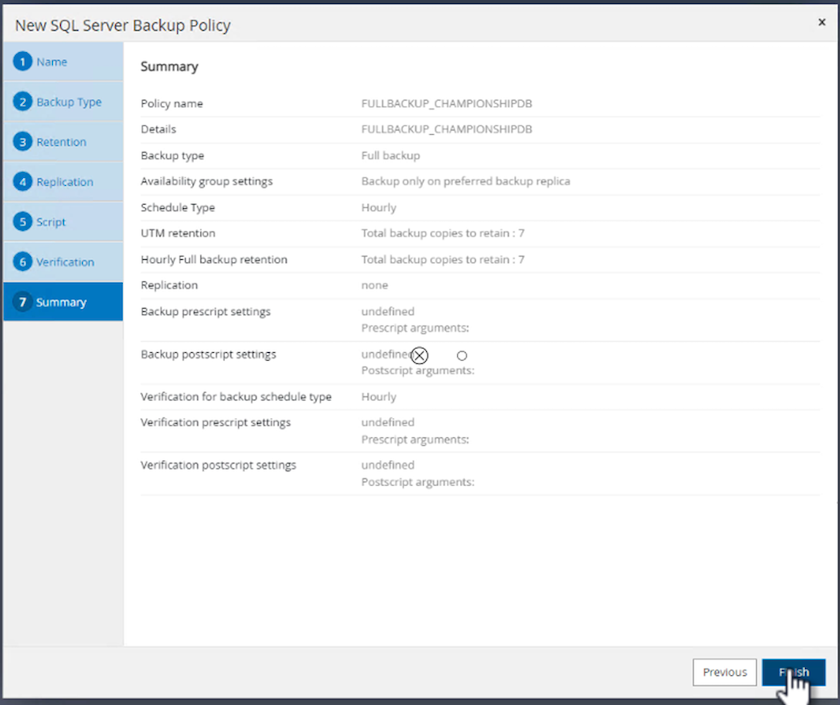
複数の SQL Server データベースを構成および保護する
-
(+) 記号をクリックして、開始日と有効期限を設定します。
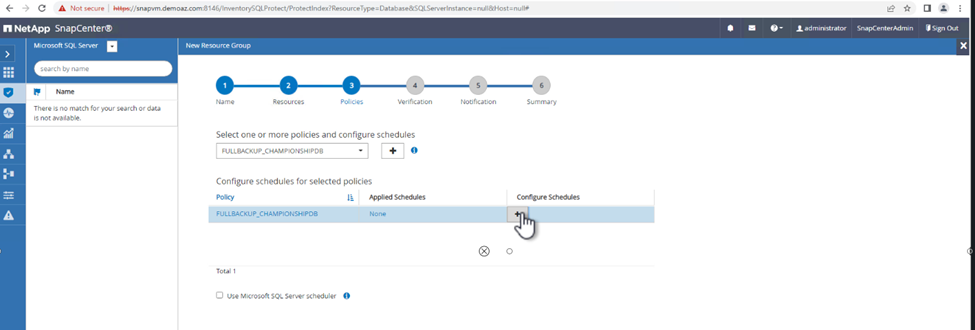
-
時間を設定します。
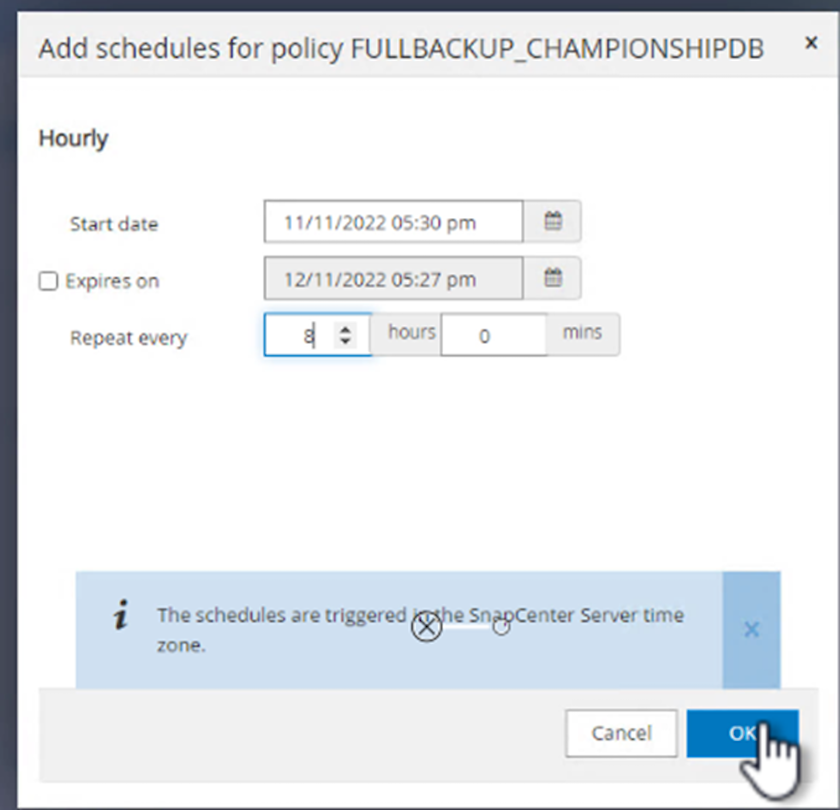

-
*検証*タブからサーバーを選択し、スケジュールを構成して*次へ*をクリックします。
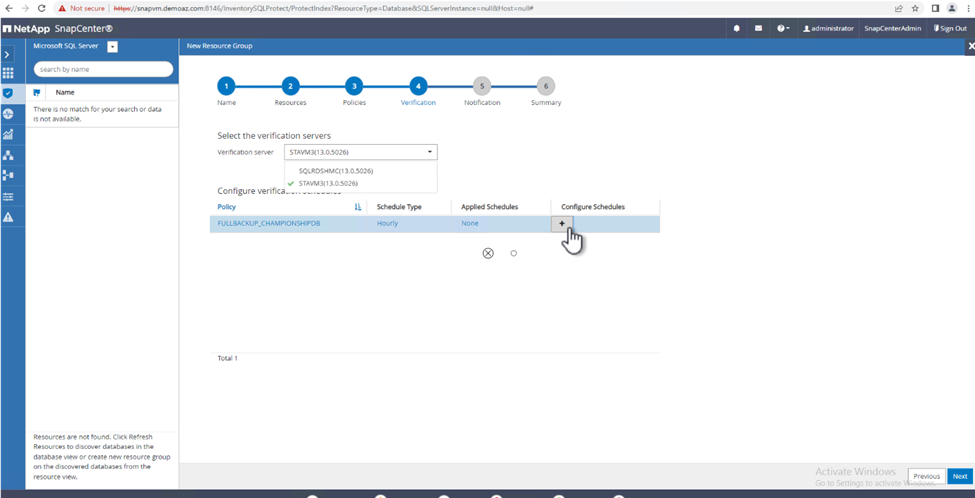
-
電子メールを送信するように通知を設定します。
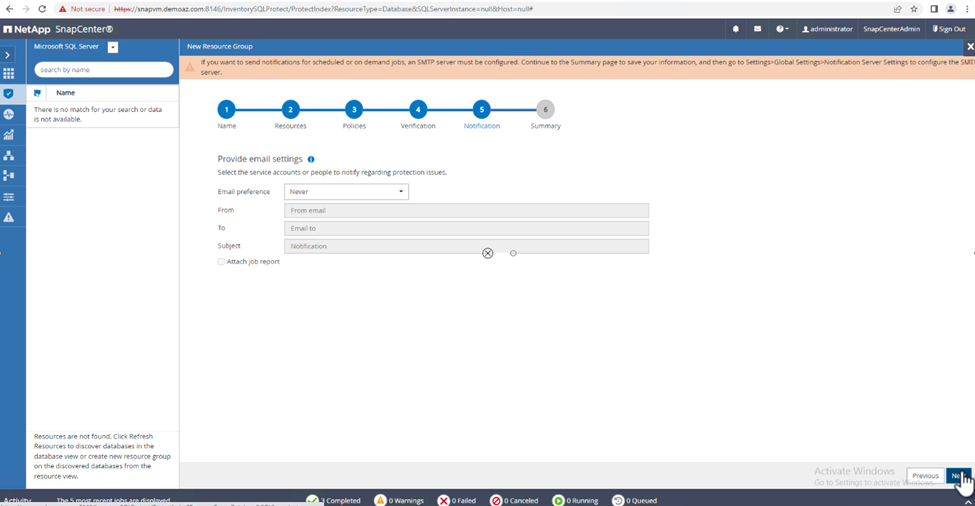
これで、複数の SQL Server データベースをバックアップするためのポリシーが構成されました。
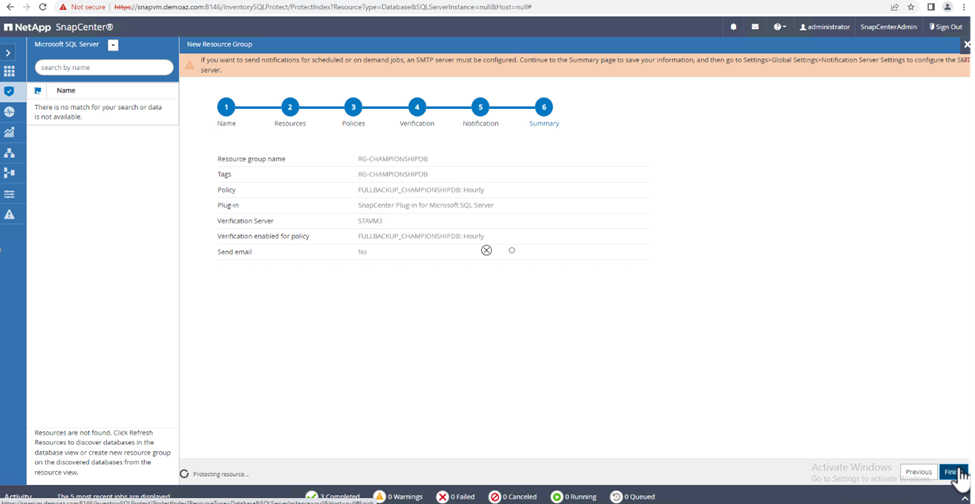
複数の SQL Server データベースのオンデマンド バックアップをトリガーする
-
リソース*タブから、ビューを選択します。ドロップダウン メニューから、[*リソース グループ] を選択します。
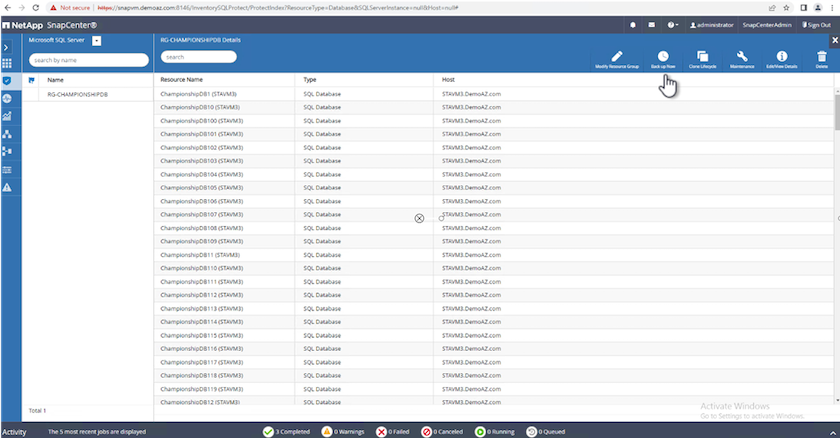
-
リソース グループ名を選択します。
-
右上の*今すぐバックアップ*をクリックします。
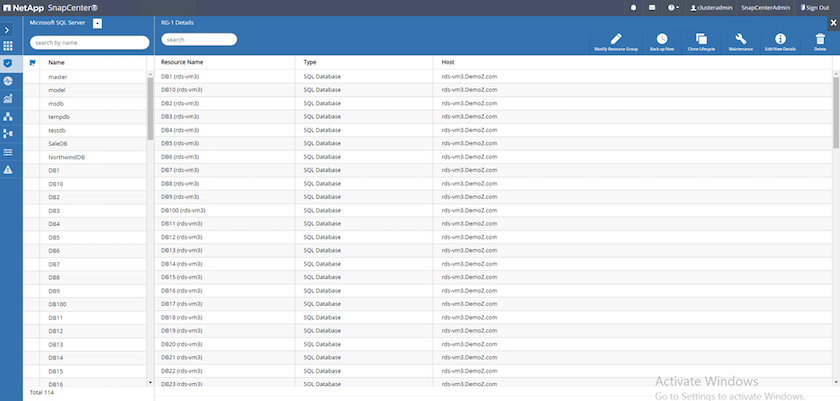
-
新しいウィンドウが開きます。 *バックアップ後に検証*チェックボックスをクリックしてから、バックアップをクリックします。
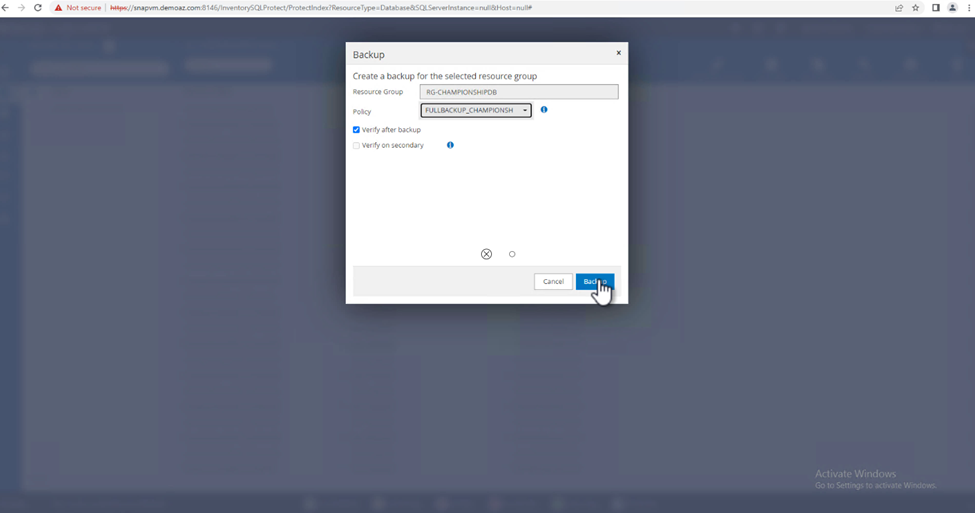
-
確認メッセージが表示されます。 *はい*をクリックします。
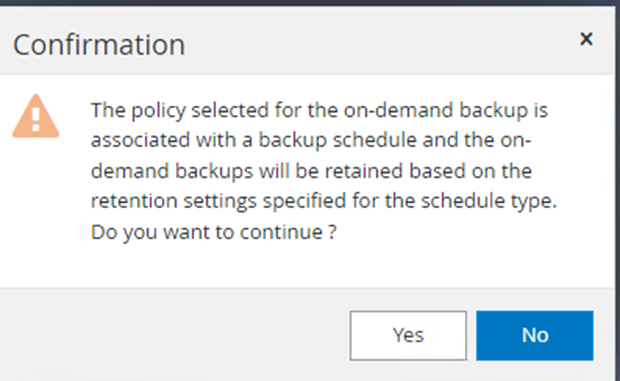
複数のデータベースのバックアップジョブを監視する
左側のナビゲーション バーから [モニター] をクリックし、バックアップ ジョブを選択して [詳細] をクリックし、ジョブの進行状況を表示します。
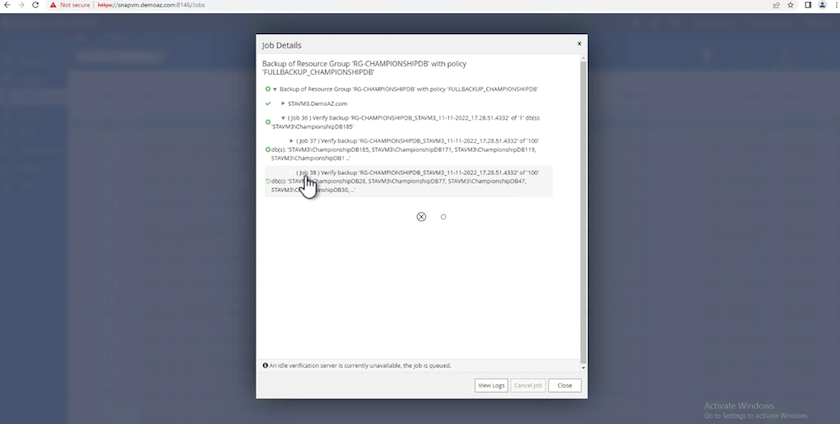
リソース タブをクリックすると、バックアップが完了するまでにかかる時間が表示されます。
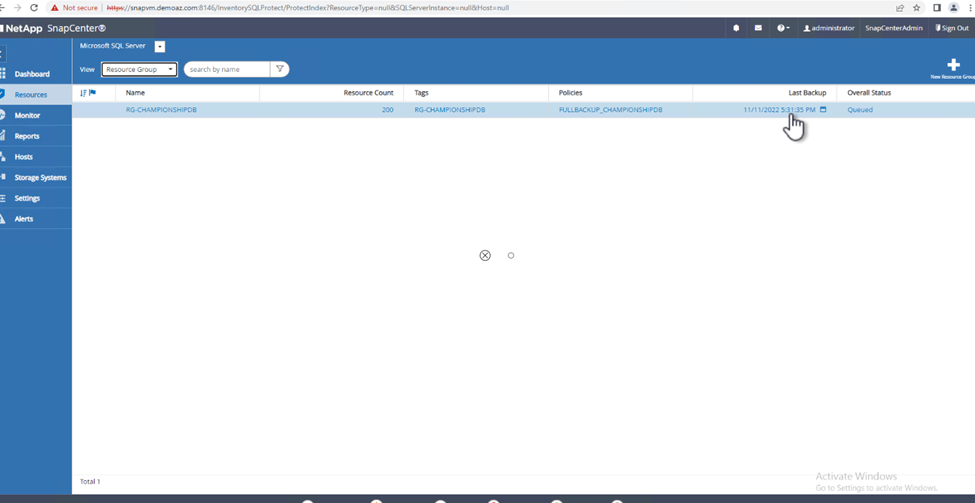
複数のデータベースのバックアップのためのトランザクション ログ バックアップ
SnapCenter は、完全復旧モデル、一括ログ復旧モデル、およびシンプル復旧モデルをサポートしています。シンプル リカバリ モードでは、トランザクション ログのバックアップはサポートされません。
トランザクション ログのバックアップを実行するには、次の手順を実行します。
-
*リソース*タブで、表示メニューを*データベース*から*リソース グループ*に変更します。
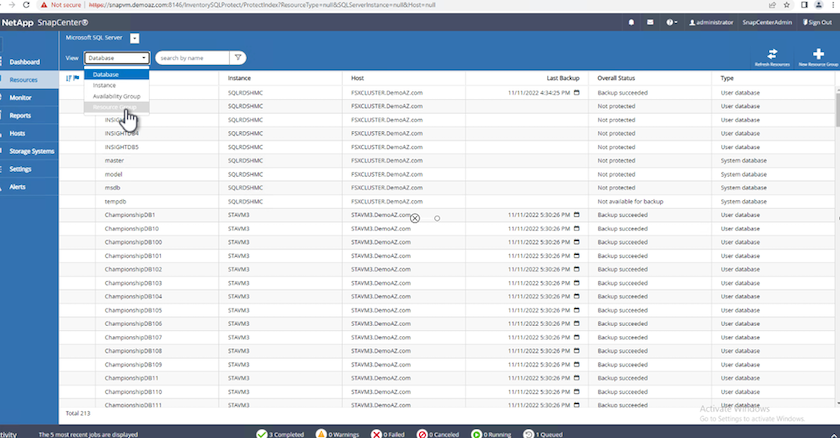
-
作成されたリソース グループ バックアップ ポリシーを選択します。
-
右上にある*リソース グループの変更*を選択します。
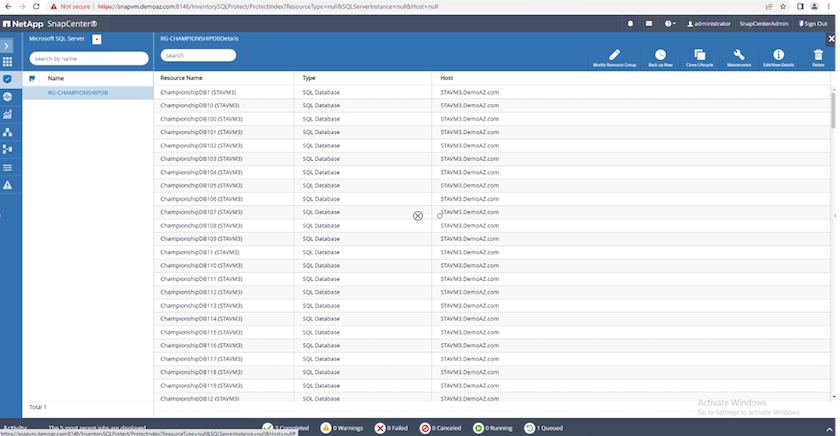
-
名前 セクションのデフォルトは、バックアップ ポリシーの名前とタグです。 *次へ*をクリックします。
リソース タブには、トランザクション バックアップ ポリシーを構成するベースが強調表示されます。
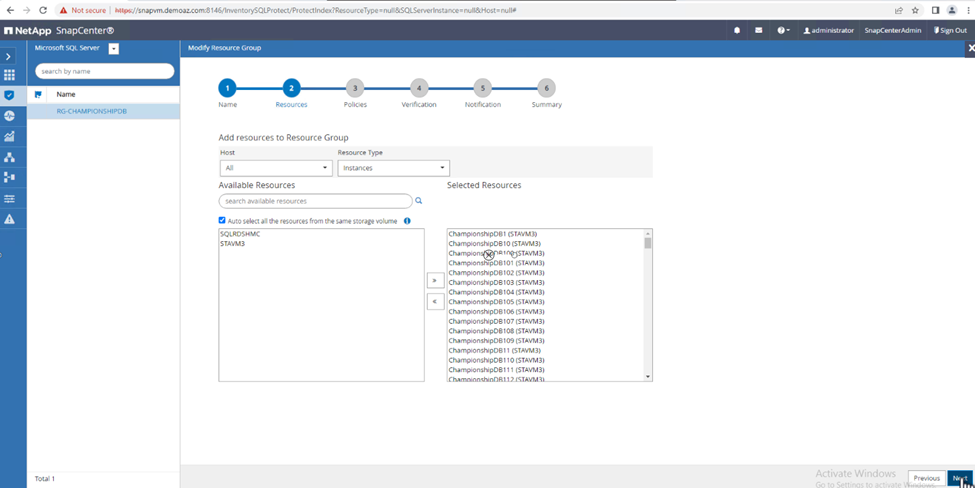
-
ポリシー名を入力します。
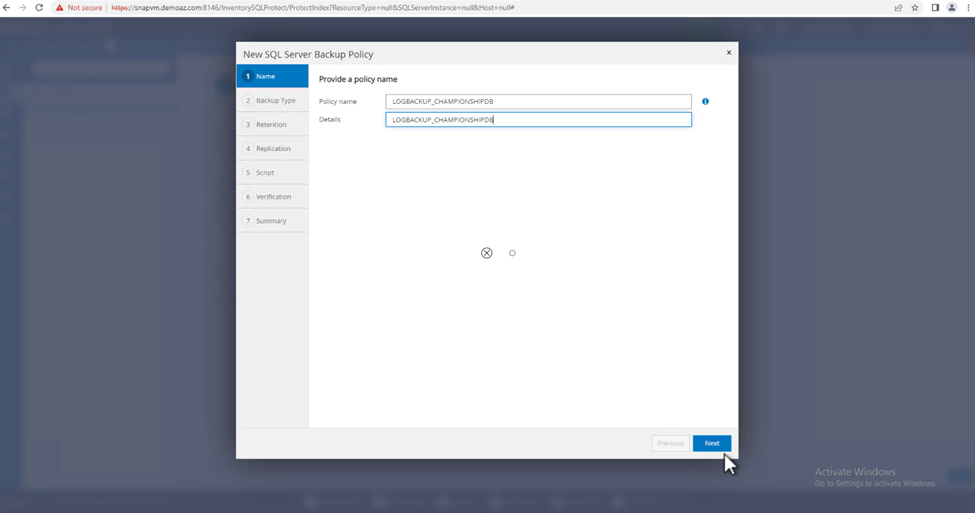
-
SQL Server バックアップ オプションを選択します。
-
ログバックアップを選択します。
-
会社の RTO に基づいてスケジュール頻度を設定します。 *次へ*をクリックします。
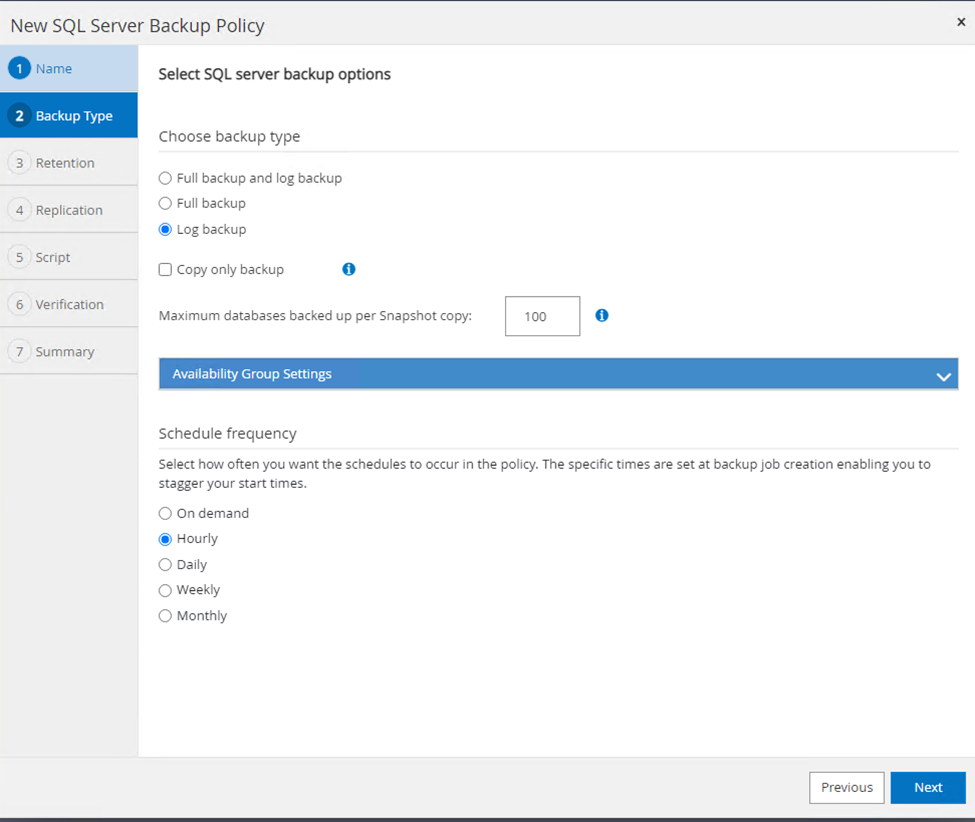
-
ログ バックアップの保持設定を構成します。 *次へ*をクリックします。
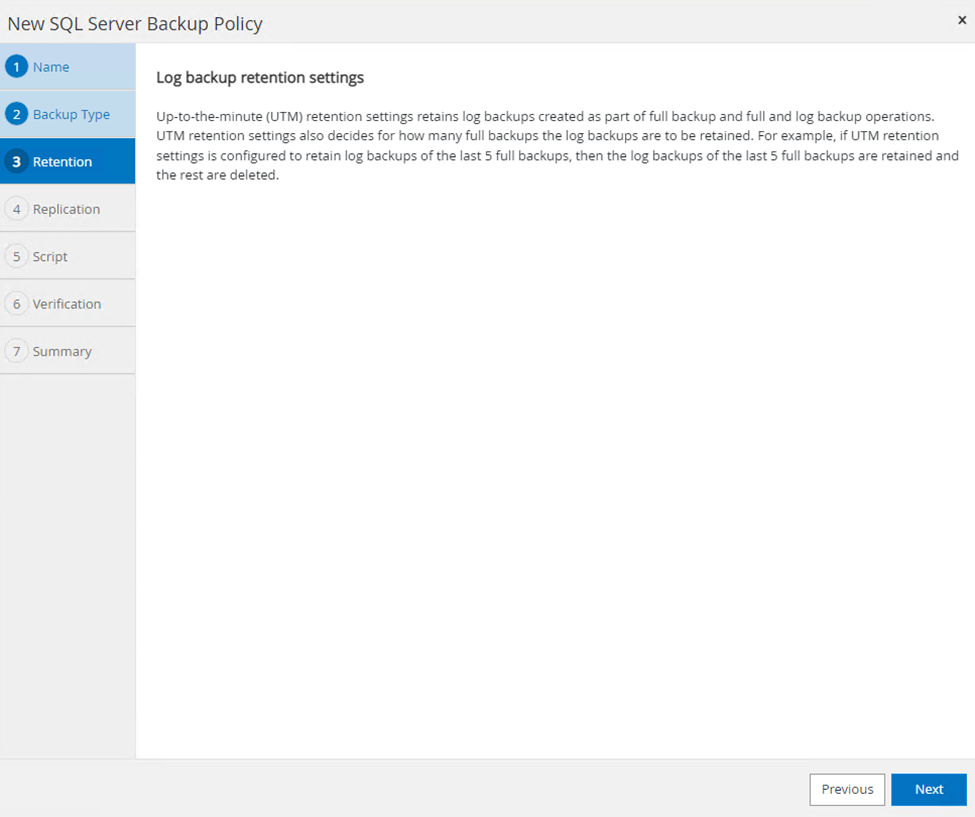
-
(オプション) レプリケーション オプションを構成します。
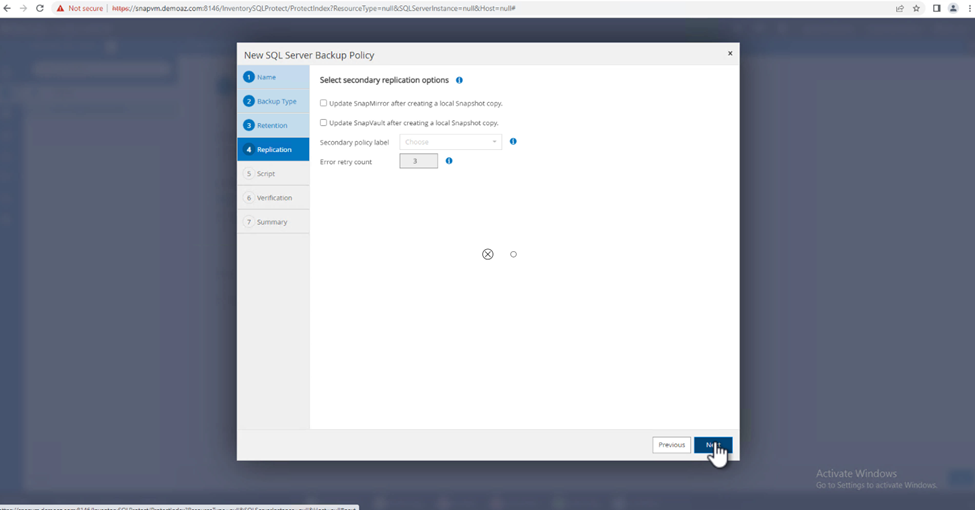
-
(オプション) バックアップ ジョブを実行する前に実行するスクリプトを構成します。
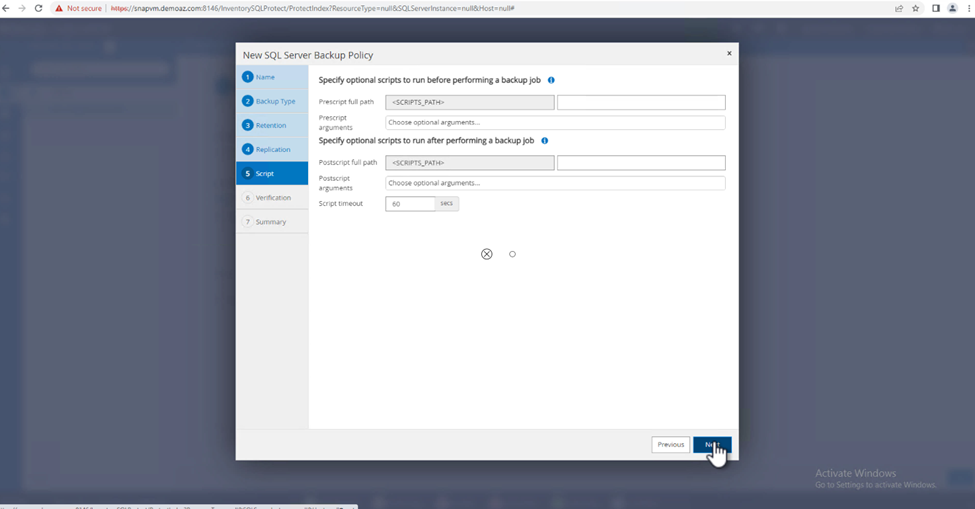
-
(オプション) バックアップ検証を構成します。
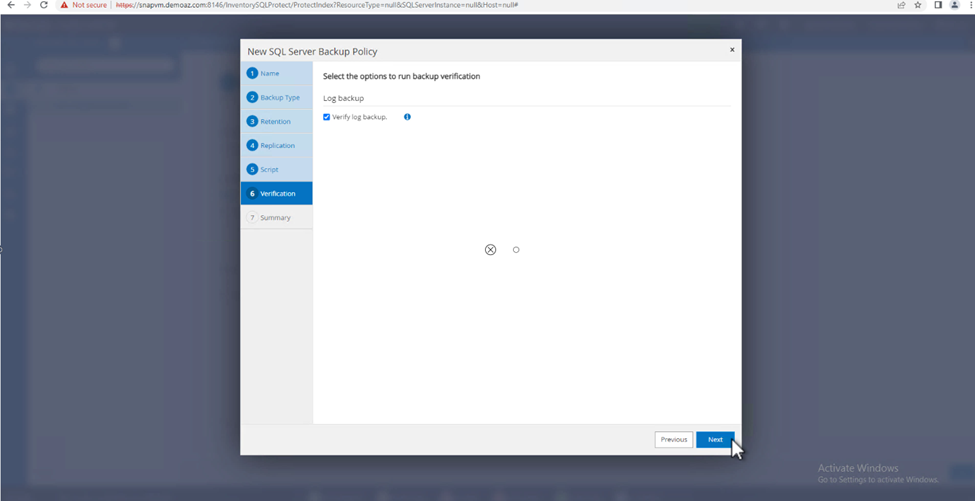
-
*概要*ページで*完了*をクリックします。
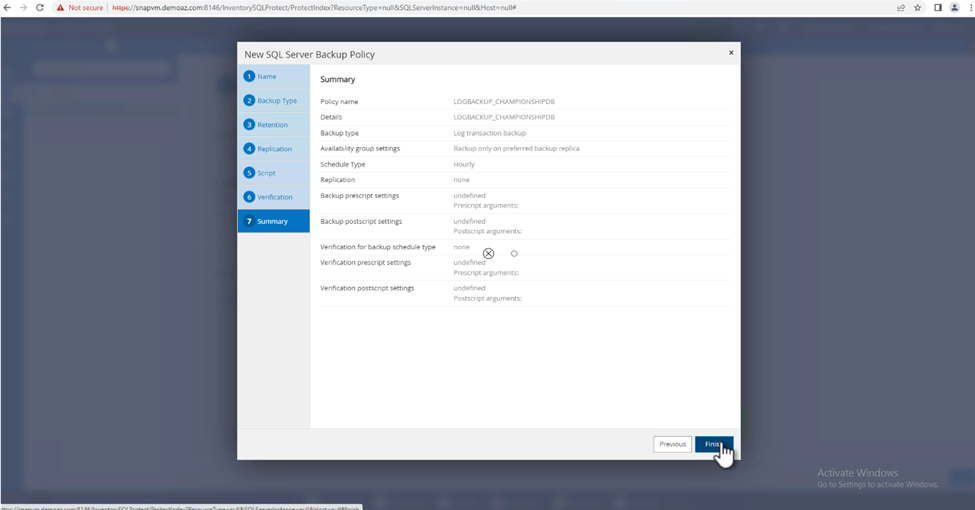
複数の MSSQL Server データベースを構成および保護する
-
新しく作成されたトランザクション ログ バックアップ ポリシーをクリックします。
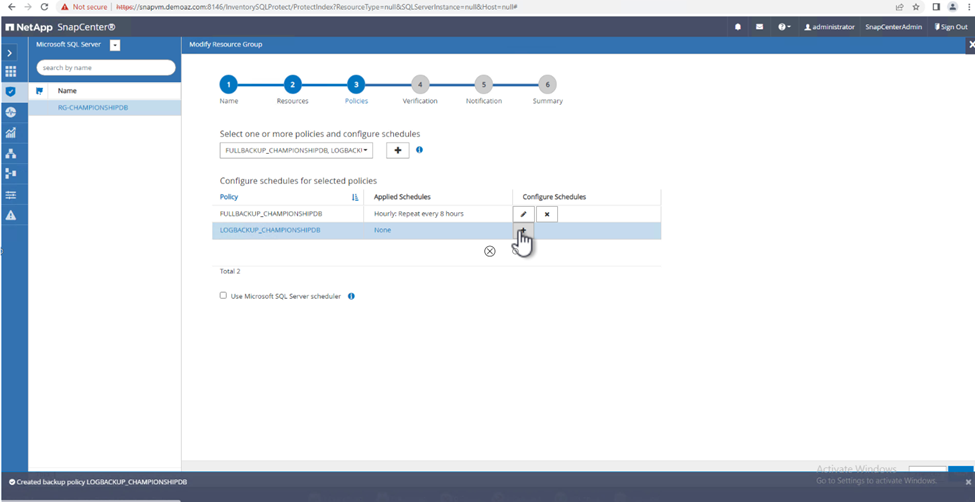
-
*開始日*と*有効期限*の日付を設定します。
-
SLA、RTP、RPO に応じてログ バックアップ ポリシーの頻度を入力します。[OK]をクリックします。
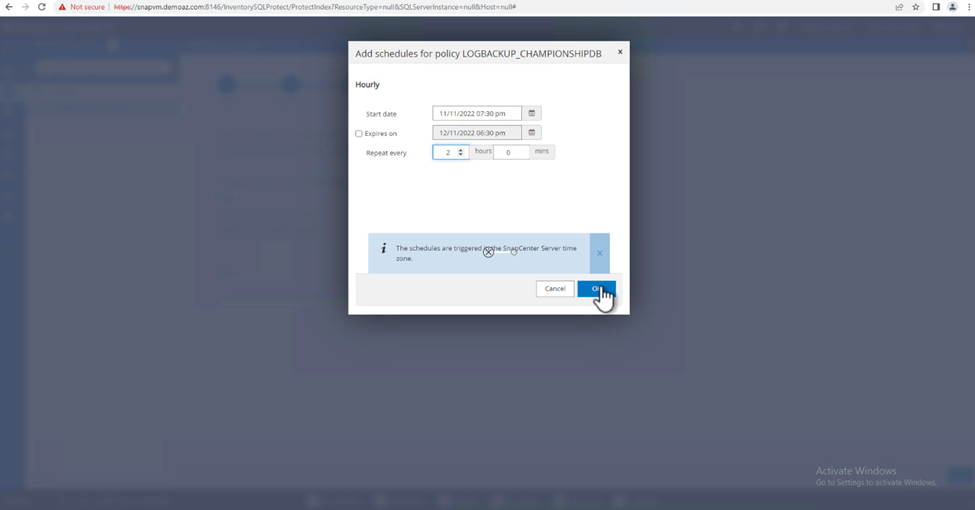
-
両方のポリシーを見ることができます。 *次へ*をクリックします。
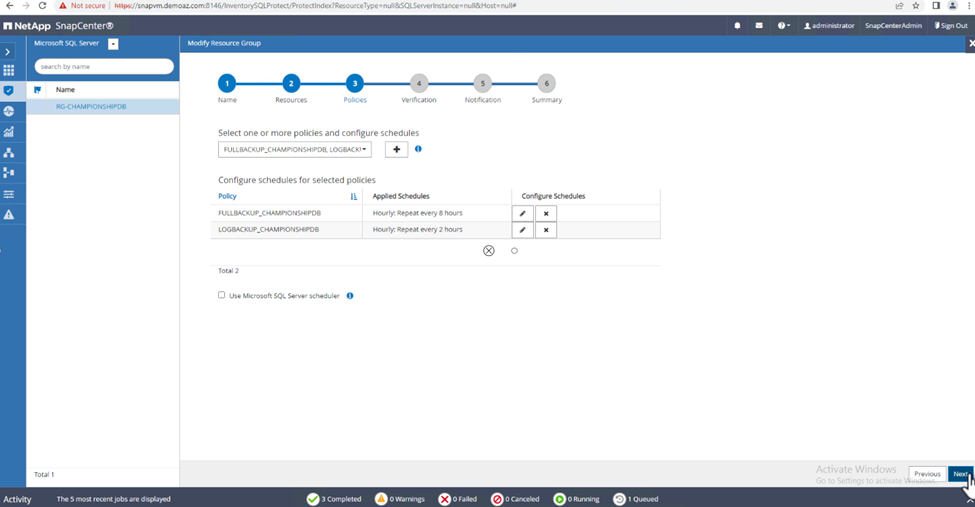
-
検証サーバーを構成します。
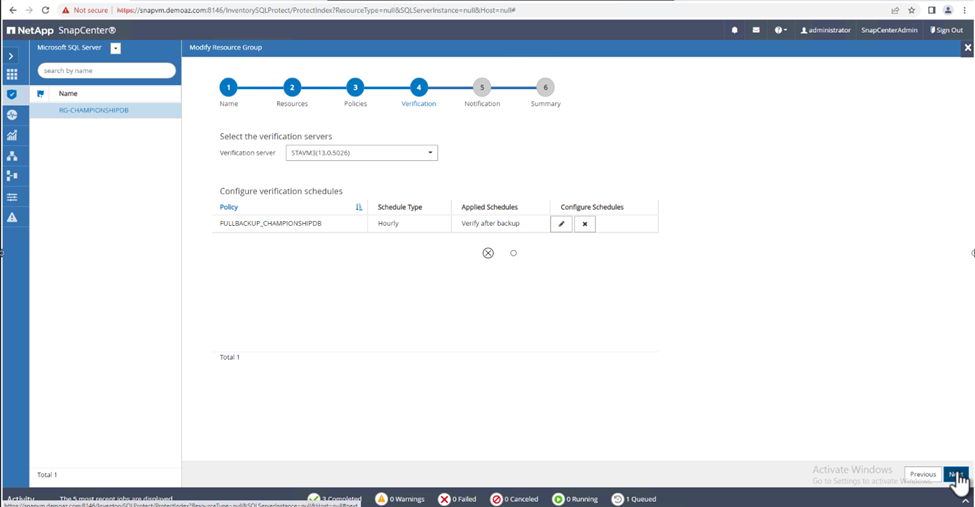
-
電子メール通知を設定します。
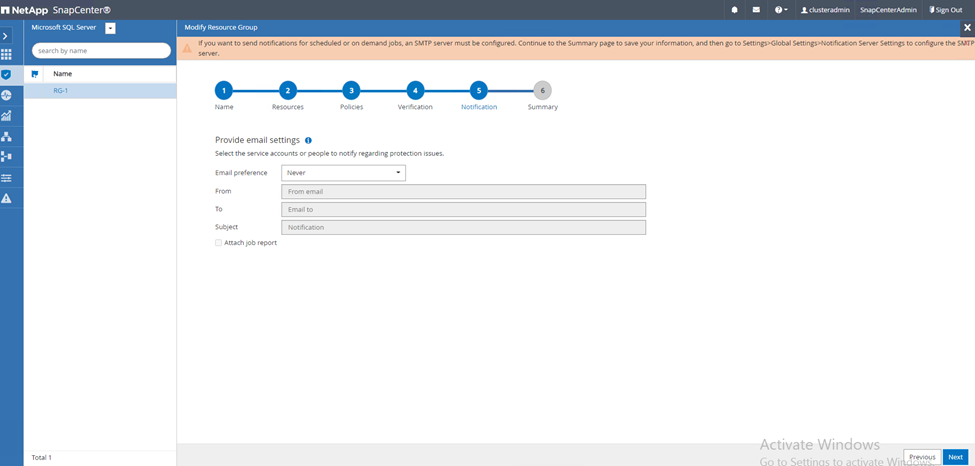
-
*概要*ページで*完了*をクリックします。
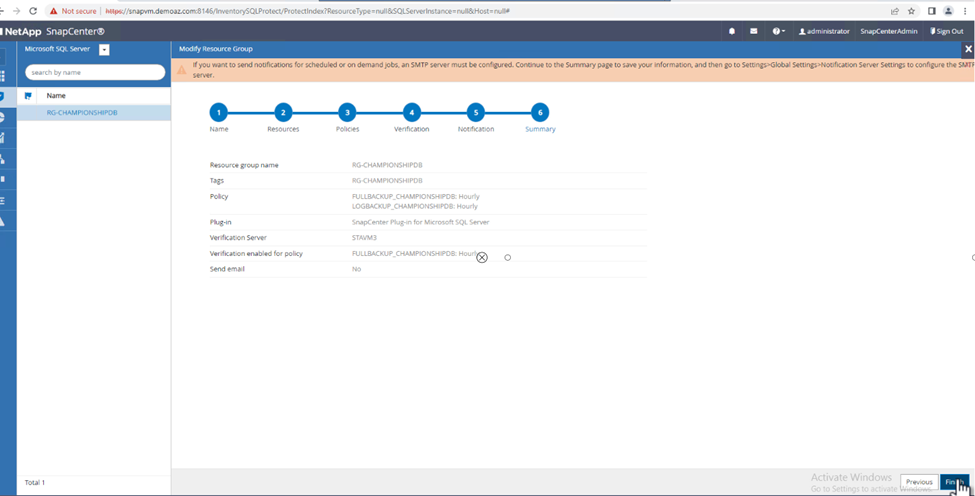
複数の SQL Server データベースのオンデマンド トランザクション ログ バックアップをトリガーする
複数の SQL Server データベースのトランザクション ログのオンデマンド バックアップをトリガーするには、次の手順を実行します。
-
新しく作成されたポリシー ページで、ページの右上にある [今すぐバックアップ] を選択します。
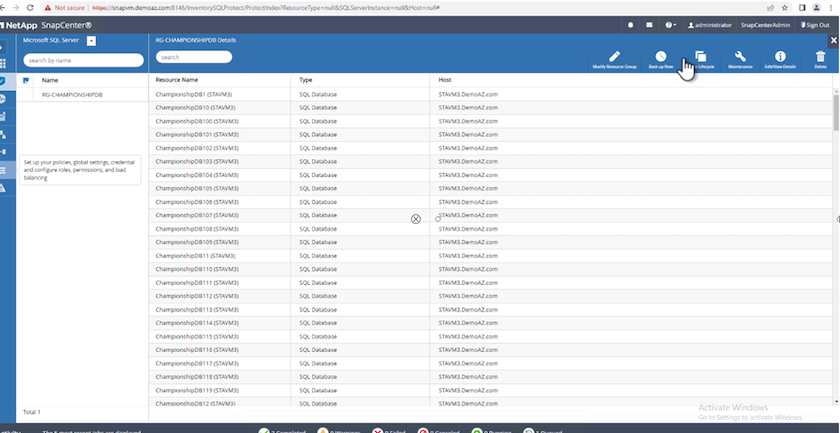
-
ポリシー タブのポップアップからドロップダウン メニューを選択し、バックアップ ポリシーを選択して、トランザクション ログ バックアップを構成します。
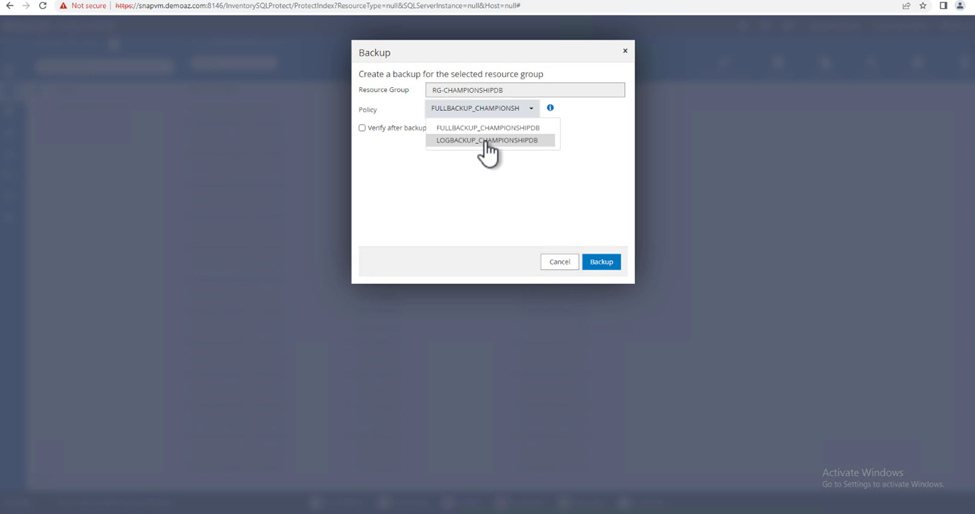
-
*バックアップ*をクリックします。新しいウィンドウが表示されます。
-
バックアップ ポリシーを確認するには、[はい] をクリックします。
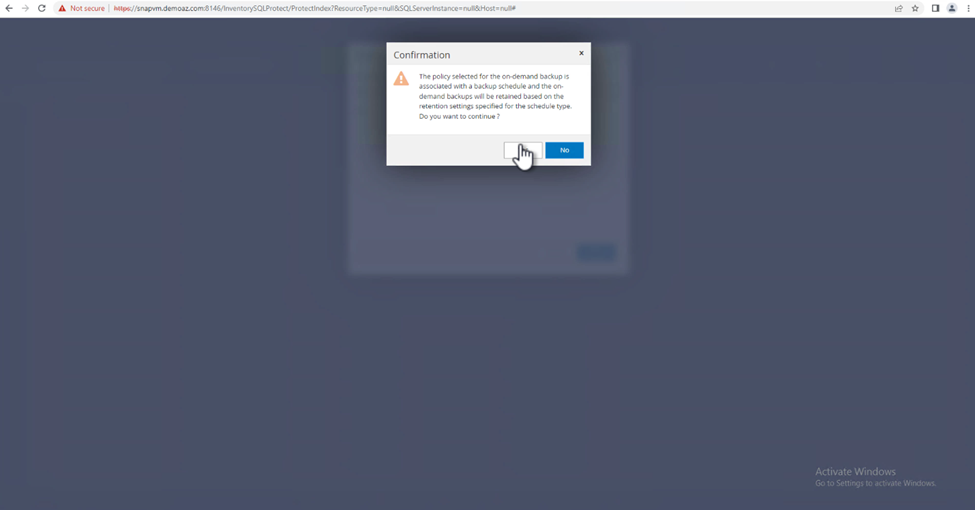
監視
*監視*タブに移動して、バックアップ ジョブの進行状況を監視します。
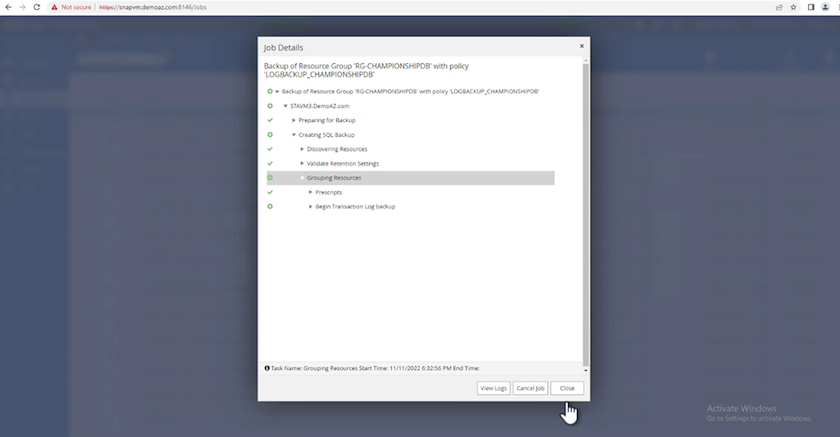
リストアとリカバリ
SnapCenterで SQL Server データベースを復元するために必要な次の前提条件を参照してください。
-
復元ジョブが完了する前に、ターゲット インスタンスがオンラインで実行されている必要があります。
-
SQL Server データベースに対して実行するようにスケジュールされているSnapCenter操作は、リモート管理サーバーまたはリモート検証サーバー上でスケジュールされているジョブも含めて無効にする必要があります。
-
カスタム ログ ディレクトリのバックアップを代替ホストに復元する場合は、 SnapCenterサーバとプラグイン ホストに同じバージョンのSnapCenterがインストールされている必要があります。
-
システム データベースを別のホストに復元できます。
-
SnapCenter は、SQL Server クラスター グループをオフラインにすることなく、Windows クラスター内のデータベースを復元できます。
SQL Server データベース上の削除されたテーブルを特定の時点に復元する
SQL Server データベースを特定の時点に復元するには、次の手順を実行します。
-
次のスクリーンショットは、テーブルが削除される前の SQL Server データベースの初期状態を示しています。
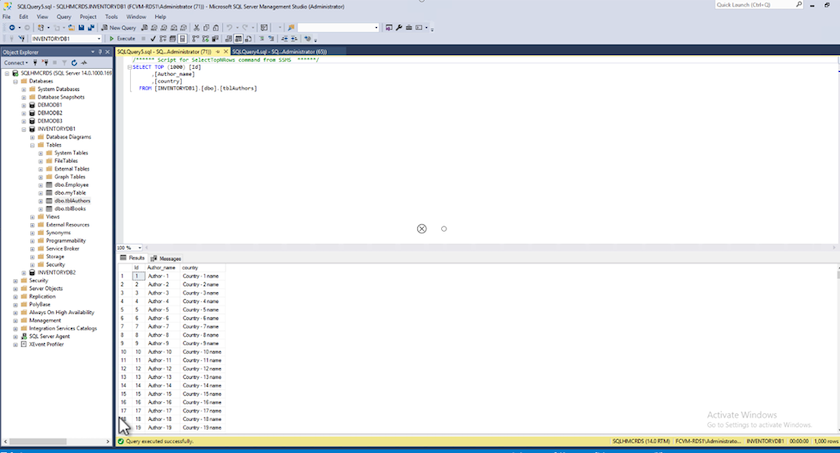
スクリーンショットには、テーブルから 20 行が削除されたことが示されています。
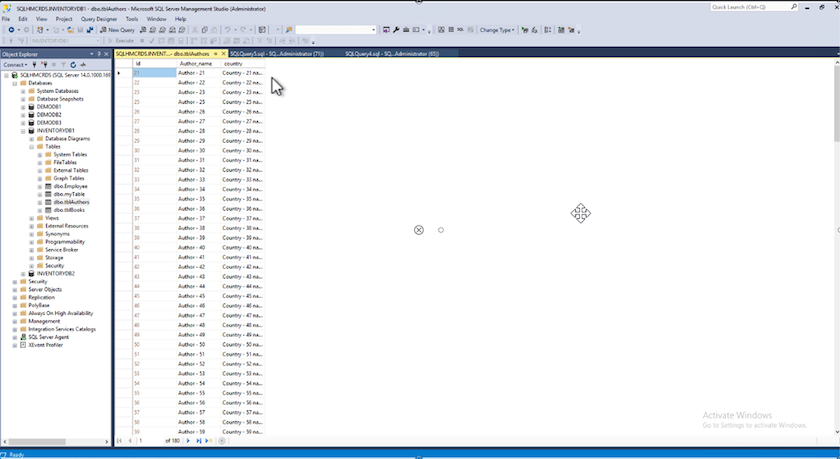
-
SnapCenter Server にログインします。 *リソース*タブからデータベースを選択します。
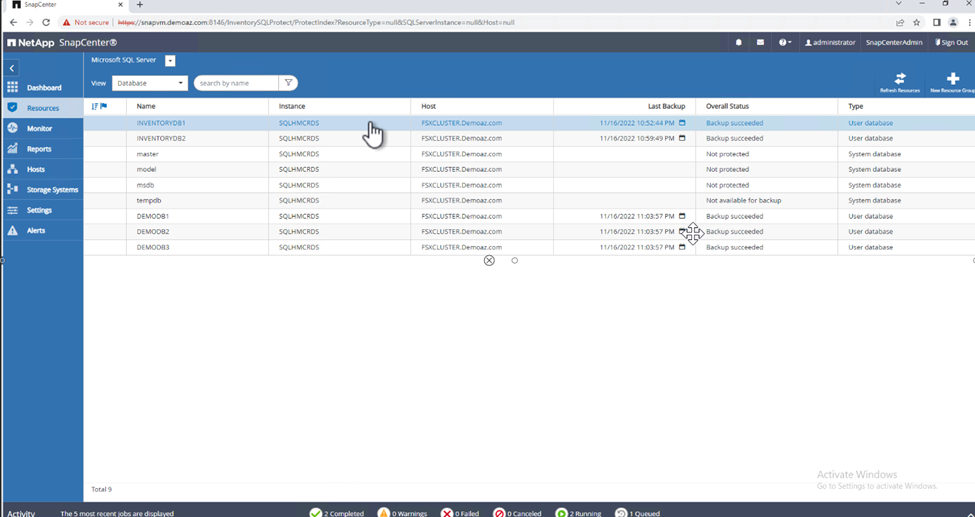
-
最新のバックアップを選択します。
-
右側で、[復元] を選択します。
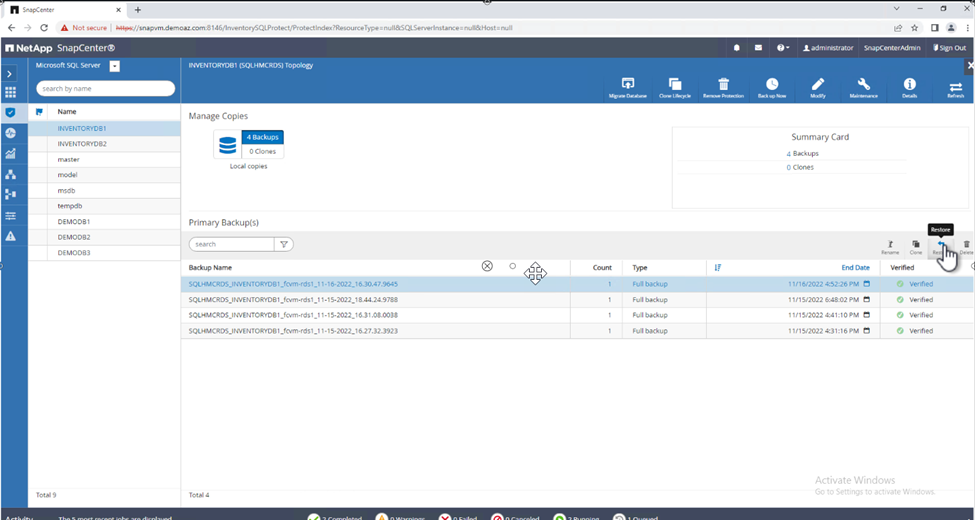
-
新しいウィンドウが表示されます。 *復元*オプションを選択します。
-
バックアップが作成されたのと同じホストにデータベースを復元します。 *次へ*をクリックします。
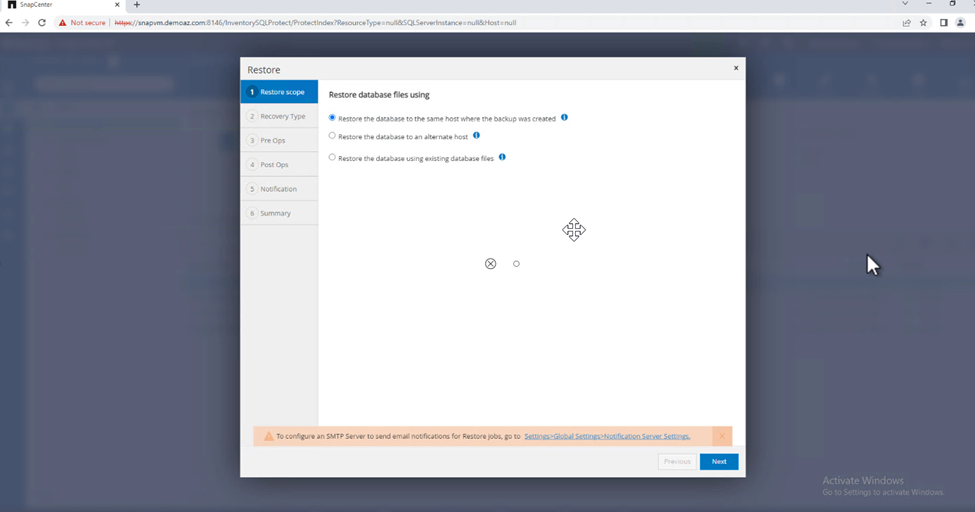
-
*回復の種類*では、*すべてのログ バックアップ*を選択します。 *次へ*をクリックします。
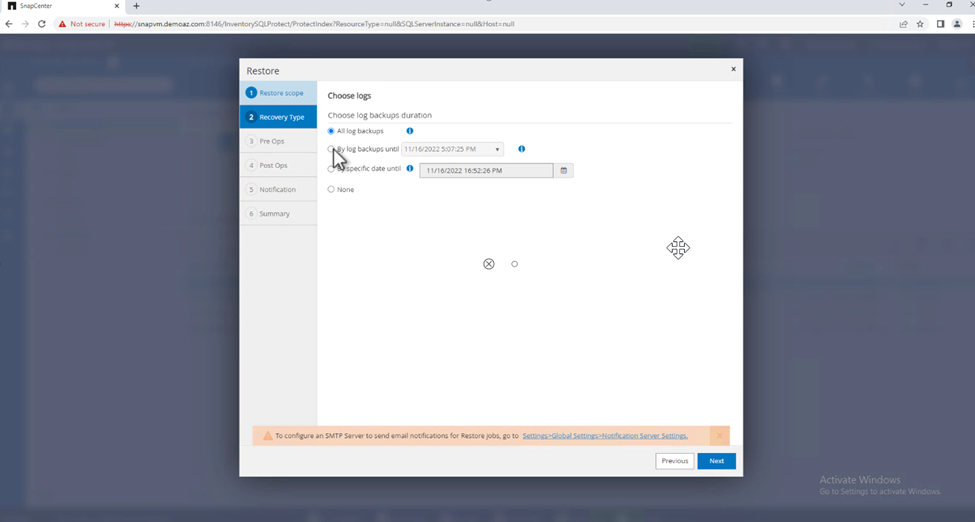
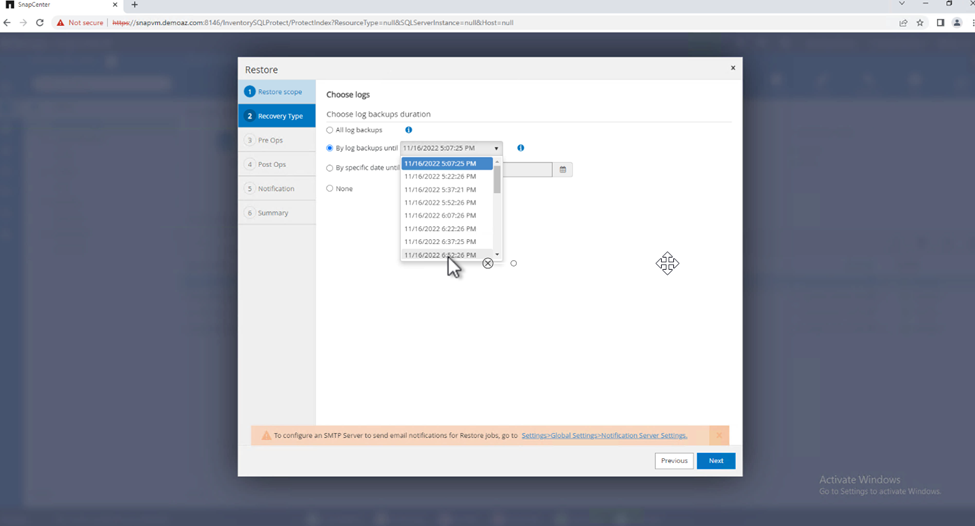
復元前のオプション:
-
*復元中に同じ名前のデータベースを上書きする*オプションを選択します。 *次へ*をクリックします。
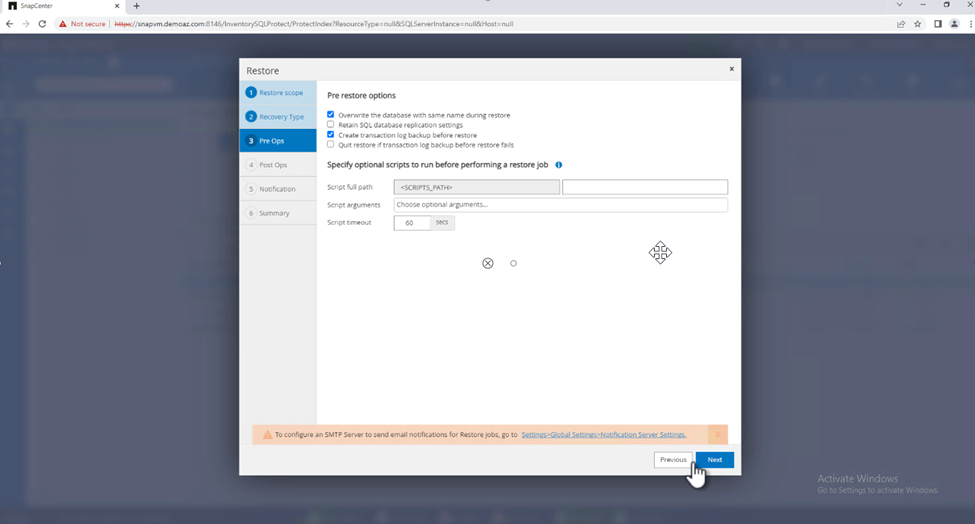
復元後のオプション:
-
操作可能だが、追加のトランザクション ログの復元には使用できません オプションを選択します。 *次へ*をクリックします。
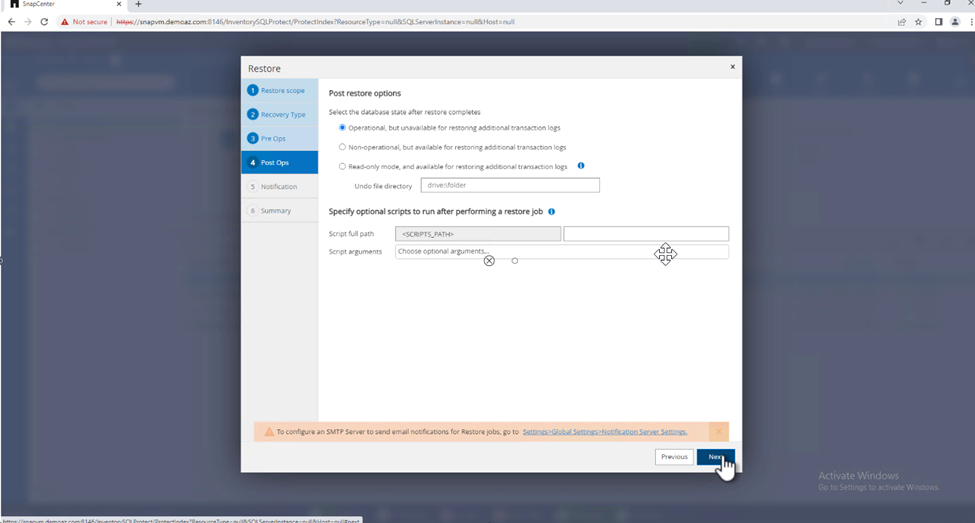
-
電子メール設定を指定します。 *次へ*をクリックします。
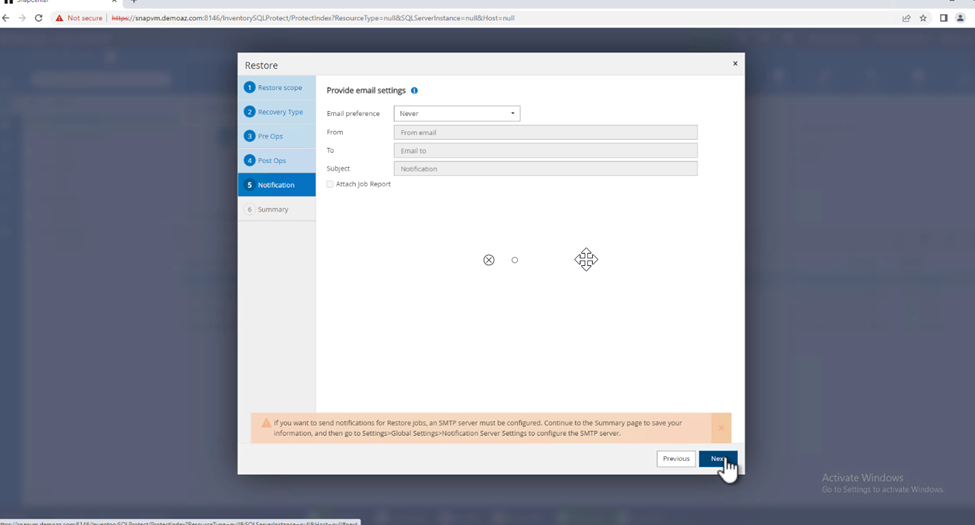
-
*概要*ページで*完了*をクリックします。
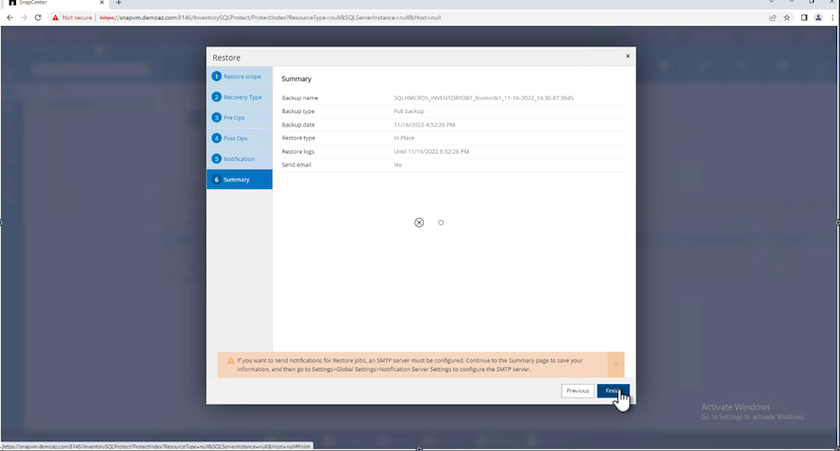
復元の進行状況の監視
-
監視 タブで復元ジョブの詳細をクリックし、復元ジョブの進行状況を表示します。
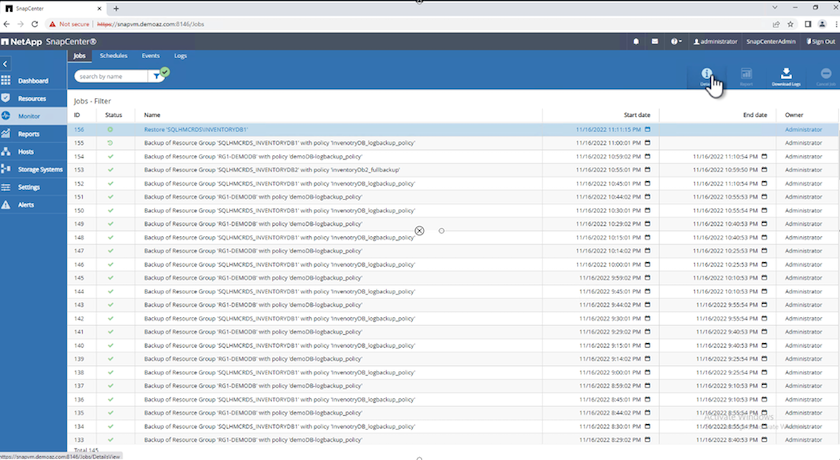
-
ジョブの詳細を復元します。
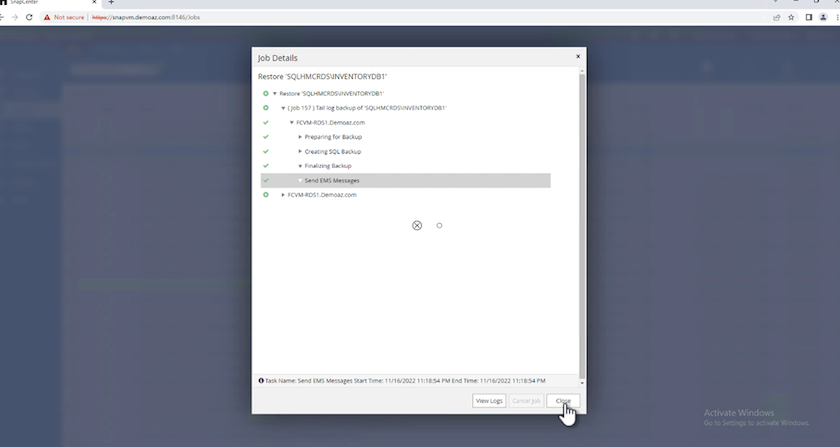
-
SQL Server ホスト > データベース > テーブルに戻ります。
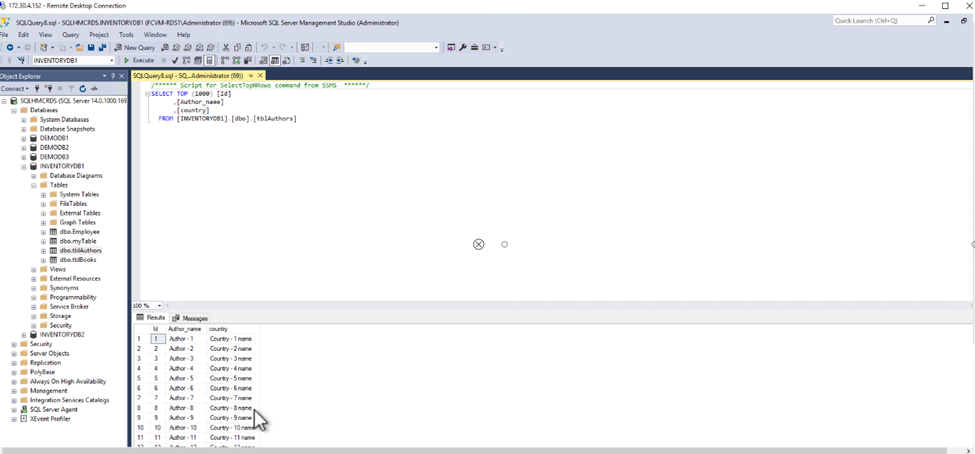
詳細情報の入手方法
このドキュメントに記載されている情報の詳細については、次のドキュメントや Web サイトを参照してください。
-
"TR-4714: NetApp SnapCenterを使用した Microsoft SQL Server のベスト プラクティス ガイド"
-
クローンデータベースのライフサイクルを理解する



